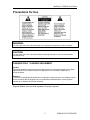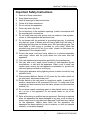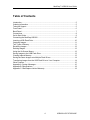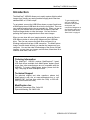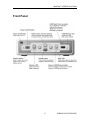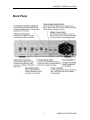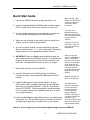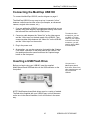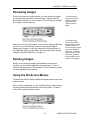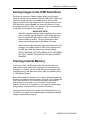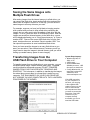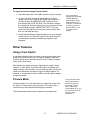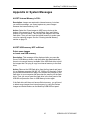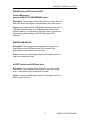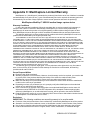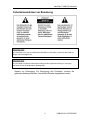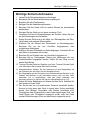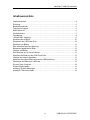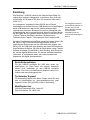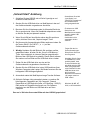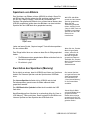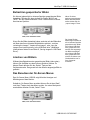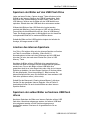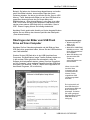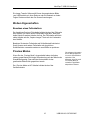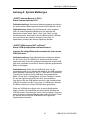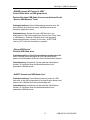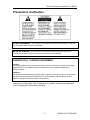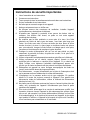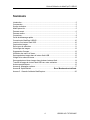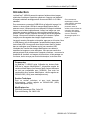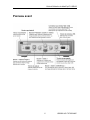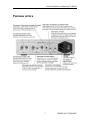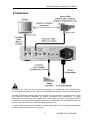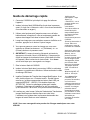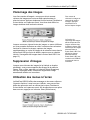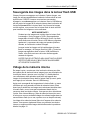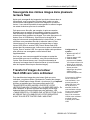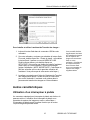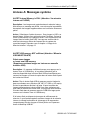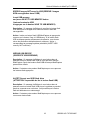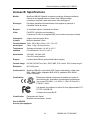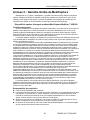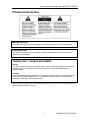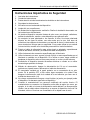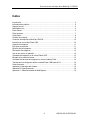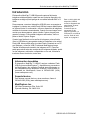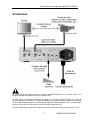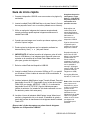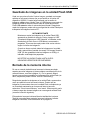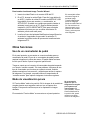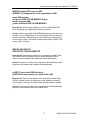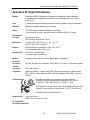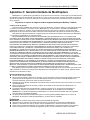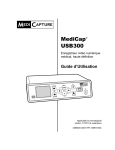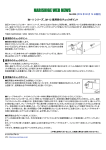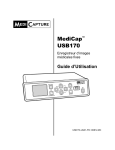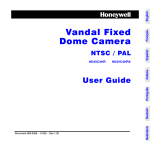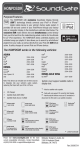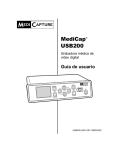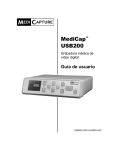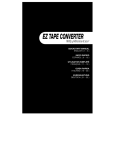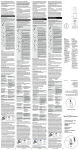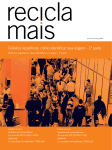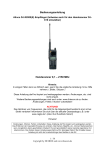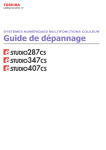Download MediCap™ USB100
Transcript
MediCap™ USB100 Medical Image Capture Device User Guide USB100-UG-EGFS-070324-MC MediCap™ USB100 User Guide Precautions for Use WARNING: To reduce the risk of fire or shock hazard, do not expose this equipment to rain or moisture. CAUTION: To reduce the risk of fire or shock hazard and annoying interference, use the recommended accessories only. CANADA ONLY / CANADA SEULEMENT Caution: This digital apparatus does not exceed the Class A limits for radio noise emissions from digital apparatus set out in the Radio Interference Regulations of the Canadian Department of Communications. Attention: L’interférence radioélectrique générée par cet appareil numerique de type A ne dépasse pas les limites éconcées dans le Règlement sur les perturbations radioélectriques, section appareil numérique, du Ministère des Communications. Disposal Method: Use your local regulations for proper disposal. 2 USB100-UG-E-070324-MC MediCap™ USB100 User Guide Important Safety Instructions 1. 2. 3. 4. 5. 6. 7. 8. 9. 10. 11. 12. 13. 14. 15. 16. 17. Read all of these instructions. Keep these instructions. Heed all warnings in these instructions. Follow all of these instructions. Do not misuse this apparatus. Clean only with a dry cloth. Do not block any of the ventilation openings. Install in accordance with the manufacturer’s instructions. Do not install near any heat source such as radiators, heat registers, stoves or other apparatus that produces heat. Do not tamper with the polarized or grounding-type plug. A polarized plug has two types of blades with one being wider than the other. A grounding-type plug has two blades and a third grounding prong. The wide blade or third prong is provided for your safety. When the provided plug does not fit into your outlet, consult an electrician for replacement of the obsolete outlet. Protect the power cord from being walked on or pinched especially near plugs, outlets, and the point where the cord exits from the apparatus. Only use attachments/accessories specified by the manufacturer. Use only with a cart, stand, tripod, bracket or table specified by the manufacturer, or sold with the apparatus. When a cart is used, use caution when moving the cart/apparatus combination to prevent the cart from tipping over and to avoid injury. Unplug this apparatus during lightning storms or when unused for long periods of time. Disconnection Method: Switch off AC power by the rocker switch on the rear panel, disconnect power cord. Rocker switch on the rear panel is a single port switch. In switch OFF position, neutral wire is still connected to the unit. To make sure of the complete unit disconnection from the mains, please use disconnection method (14). Do not place vessels containing water or other liquids (such as vases, etc.) on top of the apparatus. Do not splash water on top of the apparatus. Refer all servicing to qualified service personnel. Servicing is required when the apparatus has been damaged in any way, such as when a power supply cord or plug has been damaged, liquid has been spilled on the apparatus, objects have fallen into the apparatus, the apparatus has been exposed to rain or moisture, or does not operate normally, or has been dropped. 3 USB100-UG-E-070324-MC MediCap™ USB100 User Guide Table of Contents Introduction .......................................................................................................................5 Ordering Information .........................................................................................................5 Technical Support .............................................................................................................5 Front Panel........................................................................................................................6 Back Panel ........................................................................................................................7 Connections ......................................................................................................................8 Quick Start Guide..............................................................................................................9 Connecting the MediCap USB100 ..................................................................................10 Inserting a USB Flash Drive............................................................................................10 Capturing Images............................................................................................................11 Two Types of Memory.....................................................................................................11 Reviewing Images...........................................................................................................12 Deleting Images ..............................................................................................................12 Using the On-Screen Menus...........................................................................................12 Saving Images to the USB Flash Drive...........................................................................13 Clearing Internal Memory................................................................................................13 Saving the Same Images onto Multiple Flash Drives......................................................14 Transferring Images from the USB Flash Drive to Your Computer.................................14 Other Features ................................................................................................................15 Appendix A: System Messages ......................................................................................16 Appendix B: Specifications..............................................................................................18 Appendix C: MediCapture Limited Warranty...................................................................19 4 USB100-UG-E-070324-MC MediCap™ USB100 User Guide Introduction The MediCap™ USB100 allows you to easily capture digital medical images from virtually any analog medical imaging device that has standard BNC or S-Video output. To get started, connect the USB100 as shown on page 8 and insert a MediCapture brand USB flash drive into the front panel. Then use your medical imaging device as you normally do. When you see an image on your monitor that you would like to capture, press the Capture Images button to save the image. You can continue pressing the Capture Images button to save more images. To get started quickly with your USB100, review the front panel, back panel, and connections diagrams on the following pages and then refer to the “Quick Start Guide” on page 8. When you are done with your imaging session, press the Save to USB Memory button to save all the images onto the USB flash drive. Then you can remove the flash drive and insert it in a Windows computer that has a USB connection. The MediCapture Image Transfer wizard will help you transfer the images onto your computer. You can then take full advantage of the power of digital imaging; you can view your images, archive them, share them on a network, email them, and so on. Ordering Information The MediCap™ USB100 requires MediCapture™ brand USB flash drives available from MediCapture dealers (flash drives from other manufacturers are not compatible with the USB100). To locate a MediCapture dealer, please visit the “Buy” web page at www.medicapture.com. Technical Support For technical support and other questions, please visit MediCapture’s web site at www.medicapture.com or call 888-922-7887 (toll free from within the USA) or 503-4456935 (from outside the USA). MediCapture Inc. 580 West Germantown Pike, Suite 103 Plymouth Meeting, PA 19462 USA 5 USB100-UG-E-070324-MC MediCap™ USB100 User Guide Front Panel 6 USB100-UG-E-070324-MC MediCap™ USB100 User Guide Back Panel 7 USB100-UG-E-070324-MC MediCap™ USB100 User Guide Connections The unit is for exclusive interconnection with IEC60601 certified equipment in the patient environment and IEC60XXX certified equipment outside of the patient environment. A certified power supply cord set must be used with this equipment. The relevant national installation and/or equipment regulations shall be considered. The power supply cord shall be not less robust than an ordinary tough rubber-sheathed flexible cord according to IEC 60245 (designation 53) or ordinary polyvinyl chloride sheathed flexible cord according to IEC 60227 (designation 53). The power cord set shall have a power supply cord with conductors providing a cross-sectional area of 3 x 0.75mm2 minimum. 8 USB100-UG-E-070324-MC MediCap™ USB100 User Guide Quick Start Guide 1. Connect the USB100 as shown on page 8 and turn it on. 2. Insert the supplied MediCap USB flash drive in the front panel. (This is a small “stick” with a silver connector on one end.) 3. Use your imaging equipment as you normally do, except now you can capture still images onto the USB flash drive. 4. When you see an image on the monitor that you would like to capture, press the Capture Images button. 5. You can review the images you have captured by using the Back and Next buttons ( < > ) on the front panel. (Reviewing images requires use of a stand-alone external monitor.) 6. IMPORTANT: When you finish capturing all the images you want, press the Save to USB Memory button. This copies all the images from internal memory in the box to the memory in the flash drive. You must follow this step to save your images. 7. Remove the flash drive from the USB100. 8. Insert the flash drive in the USB connector of a Windows computer or laptop. Use the supplied USB extension cable if needed. 9. Install the MediCapture Image Transfer Wizard. To do so, double-click on My Computer. Double-click on the USB flash drive letter, for example, MEDICAP - USB (D:). Then doubleclick on SETUP.EXE. Follow the prompts to install the wizard. (You only need to perform this installation step once. In future, you can skip this step.) 10. Locate the MediCapture Image Wizard icon on your desktop and double-click on it. The wizard will guide you through the process of transferring images from you flash drive to your computer. Make sure the “Input Select” and “PAL/NTSC” switches on the back panel are properly positioned. You must use a MediCapture brand flash drive. Drives from other manufacturers will not work with the USB100. Follow the on-screen instructions. They will guide you while using the USB100. After you press the “Save to USB Memory” button, it may take a minute or up to several minutes for the images to be saved. Do not remove the flash drive until the green light under the Save to USB Memory button stops blinking. Windows 98, ME, NT, 2000, or XP required You must use the wizard for the transfer process, because it performs important processing on the images during the transfer. The images on your flash drive are not useable on your computer until they have been processed by the image transfer wizard. That’s it! You’ve captured your first batch of digital images with your USB100! 9 USB100-UG-E-070324-MC MediCap™ USB100 User Guide Connecting the MediCap USB100 To connect the MediCap USB100, see the diagram on page 8. The MediCap USB100 is very easy to set up. It connects “in-line” between a monitor and a video source (for example, an ultrasound camera, surgical video camera, etc.) 1. If you are adding the USB100 to imaging equipment that you are already using, then begin by unplugging the existing video cable that connects the monitor and the video source. 2. Connect a cable between the “Video Out” on the video source and the “Video Input” on the back panel of the USB100. Then connect another cable between the “Video Out” on the USB100 and the “Video Input” on the monitor. 3. Plug in the power cord. To make the video connections, you can use BNC or S-Video cables. If your camera or monitor uses RCA connectors, you will need to obtain a BNCto-RCA adapter. 4. As an option, you can also connect a foot pedal to the “Capture Foot Switch” connector on the back panel of the USB100. The foot pedal performs the same function as the Capture Image button on the front panel. Inserting a USB Flash Drive Before you begin using your USB100, insert the supplied MediCapture brand USB flash drive in the USB connector on the front panel. You must use a MediCapture brand flash drive. Drives from other manufacturers will not work with the USB100. NOTE: MediCapture brand flash drives come in a variety of models. The flash drive supplied with your USB100 may not look the same as the one in the above illustration, but it will function in the same way. 10 USB100-UG-E-070324-MC MediCap™ USB100 User Guide Capturing Images Capturing images with your USB100 is simple. When you see an image on your monitor that you would like to capture, simply press the Capture Images button on the front panel. The image will be saved to the internal memory inside the USB100 box (later, you will copy your images from this internal memory to the USB flash drive). Each time you press the Capture Images button, one still image is captured. Two things will help you confirm that you have captured an image: • The image number will be displayed in the upper-left corner of the monitor. • You will hear a “beep.” IMPORTANT: Images are captured to “internal memory” inside the USB100. After you finish your imaging session, you must press the “Save to USB Memory” button to copy the images from internal memory to the USB flash drive. If “Preview Mode” is on, the screen image will freeze for about three seconds each time you capture an image. The “Preview Mode” on/off switch is on the back panel. Two Types of Memory It’s important to note that there are two types of memory used with the USB100: Internal memory and USB flash drive memory. Internal memory is inside the USB100 box -- it is used to temporarily store images as you capture them. USB flash drive memory is inside the plastic “stick” that you insert in the front panel. You must press the Save to USB Memory button when you have finished your imaging session. This copies your images from internal memory to the memory in your USB flash drive. 11 Internal memory is cleared when the machine is turned off or when you select “Clear internal memory” in one of the on-screen menus. Once you have saved images to your USB flash drive, they will be stored on the drive until you move them off onto your computer. USB100-UG-E-070324-MC MediCap™ USB100 User Guide Reviewing Images At any time during an imaging session, you can review the images you have already captured to internal memory. Simply press the Back and Next buttons on the front panel. This will step you through the images in internal memory. After you review all of the images, a menu will be displayed allowing you to do any of the following: continue reviewing the images, capture more images, or copy the images from internal memory to the USB flash drive (for more details, see the section titled “Saving Images to the USB Flash Drive” on page 13). Deleting Images To stop reviewing images and resume capturing images, simply press the “Capture Images” button. The image review feature only displays images that are stored in internal memory. It does not display images that are on the USB flash drive. To display images that are on the flash drive, remove it from the USB100 and insert it in a computer. While you are reviewing images (as described in the previous section), you can delete images from internal memory. To do so, press the Delete button on the front panel. This will delete the image currently displayed on the monitor. Using the On-Screen Menus The MediCap USB100 displays helpful messages and menus on the monitor screen. When a menu is displayed, you can scroll through the menu choices by using the Back and Next buttons on the front panel. To select a menu choice, press the Select button. 12 USB100-UG-E-070324-MC MediCap™ USB100 User Guide Saving Images to the USB Flash Drive Each time you press the Capture Images button, a still image is saved to internal memory located inside the USB100 box. When you finish your imaging session, you must press the Save to USB Memory button to copy the images from the internal memory to the USB flash drive memory before you remove the flash drive. After the images have been copied, you can safely remove the flash drive to transport your images to your computer. IMPORTANT NOTE! While the images are being copied to the flash drive, the onscreen message “Saving Images to USB” will be displayed. Also, the green LED light under the Save to USB Memory button will blink on and off. The copy process may take several minutes depending on the number of images. When all the images have been copied to the flash drive, the message, “All Images Saved to USB” will be displayed and the LED light under the Save button will stop blinking. DO NOT REMOVE THE FLASH DRIVE UNTIL THE GREEN LED LIGHT UNDER THE SAVE BUTTON HAS STOPPED BLINKING. Clearing Internal Memory From time to time, you will need to clear the internal memory to make room for more images (for a description of internal memory, see page 11). Usually, you will do this after you save images from internal memory to the flash drive (that is, after you press the Save to USB Memory button). After saving images to the flash drive, a menu will be displayed that allows you to clear the internal memory. Since all of your images are now on the flash drive, you usually do not need to keep them in internal memory any longer so you will select “Clear Internal Memory” in the menu. An exception is if you want to load the same images onto a second flash drive (see the next section). Clearing internal memory frees up the entire internal memory. You can also free up some of the internal memory by deleting individual images as described on page 12. 13 USB100-UG-E-070324-MC MediCap™ USB100 User Guide Saving the Same Images onto Multiple Flash Drives After saving images from the internal memory to a flash drive, you can remove the flash drive, insert another flash drive and save the same batch of images to that drive. In this way, you can save the same images to as many drives as you want. For example, suppose you have just finished an imaging session with a patient and you want to keep a flash drive containing the images, but you also want to give the patient a flash drive with the images. To do so, press the Save to USB Memory button. After the images are saved from internal memory to the flash drive, a menu will be displayed allowing you to “Clear internal memory” or “Save to another USB.” Remove the current USB flash drive from the front panel, insert another one, and select “Save to another USB.” You can repeat this procedure to save to additional flash drives. Once you have saved the images to as many flash drives as you want, you can select “Clear internal memory” because you will no longer need to keep the images in internal memory (and you will be freeing up needed memory space for more images). Transferring Images from the USB Flash Drive to Your Computer To transfer images from your flash drive to your computer, you use the MediCapture Image Transfer Wizard (mcwiz.exe). You must use this wizard for the transfer process. DO NOT TRANSFER IMAGES FROM YOUR FLASH DRIVE BY "DRAGGING AND DROPPING.” This is because, in addition to transferring the images, the wizard also converts them to a format that is usable on your computer. THE "RAW IMAGES" ON YOUR FLASH DRIVE ARE NOT USEABLE ON YOUR COMPUTER UNTIL THEY HAVE BEEN PROCESSED BY THE WIZARD. 14 System Requirements: • Windows 98, ME, NT 2000, or XP • USB support • At least 32MB RAM, 600MHz processor, 1GB free space on hard drive • If using Windows 98, you may need to download USB drivers from www.medicapture.com If the USB connection on your computer is in the back, you can plug in the supplied USB cable so that you do not need to reach behind the computer each time you want to connect the flash drive. If the USB connector on your computer is easily accessible, you do not need the USB cable. USB100-UG-E-070324-MC MediCap™ USB100 User Guide To install and use the Image Transfer wizard: 1. Insert the flash drive in the USB connector of your computer. 2. On your computer, browse to the flash drive. To do so, double-click on My Computer and locate the flash drive. It will have a name like MEDICAP-USB. Double-click on it, then double-click on SETUP.EXE. This will open a window that installs the wizard (mcwiz.exe) on your computer. Follow the installation prompts. (IMPORTANT NOTE: You only need to do this step the first time you use the wizard. After that, you can skip this step.) It’s a good idea to regularly use the Image Transfer Wizard to move images off your flash drive onto your computer. This will free up memory space on the flash drive so you can capture more images. 3. Locate the MediCapture Image Wizard icon on your desktop. Double-click on it to open the wizard. The wizard will guide you through the process of transferring images to your computer. Other Features Using a Foot Switch A standard connector for a foot switch is located on the back panel. Using a foot switch will allow you to capture images “hands free.” The foot switch serves the same function as the “Capture Images” button on the front panel. Note that the foot switch connector responds to a simple “closed contact.” In other words, if you have other types of switches that operate using a closed contact, you can also plug them into the foot switch connection and use them to trigger an image capture. For example, a “closed contact” timer could be used to capture images at regular intervals. Preview Mode If Preview Mode is on, then each time you capture an image it will be “frozen” on the screen for a few seconds. This allows you to confirm that you have captured the image you wanted. The Preview Mode on/off switch is located on the back panel. 15 You don’t need to wait until a freeze frame is finished to capture a new image. In other words, even when Preview Mode is on, you can capture a series of images in rapid succession. USB100-UG-E-070324-MC MediCap™ USB100 User Guide Appendix A: System Messages ALERT! Internal Memory is FULL Description: Images are captured to internal memory, but when you see this message, you cannot capture any more images because the internal memory is full. Action: Select the “Save images to USB” menu choice at the bottom of the screen (to do so, use the Back, Next, and Select buttons on the front panel). This will copy the images to the USB flash drive. Then you can clear the internal memory to make more room for capturing images. See the “Clearing Internal Memory” section on page 13. ALERT! USB memory NOT sufficient Delete some images or insert new USB memory Description: This message will be displayed after you press the Save to USB Memory button, and the system has determined that there is not enough memory available in the USB flash drive to hold the images that it is trying to copy from internal memory to the flash drive. Action: Remove the USB flash drive from the front panel and insert it in a Windows computer (98, ME, NT, 2000 or XP required). Follow the procedures described on page 14 to transfer any images on the flash drive to your computer and then clear the memory on the flash drive. Then you can re-insert the flash drive in the front panel of the USB100 and press the Save to USB Memory button again. If the flash drive still does not have sufficient memory, you will need to delete some images from internal memory by using the Review Images and Delete buttons on the MediCap USB100 front panel. 16 USB100-UG-E-070324-MC MediCap™ USB100 User Guide ERROR! Images NOT saved to USB Insert USB memory and press SAVE TO USB MEMORY button Description: This message will be displayed if you remove the USB flash drive before the images in internal memory have been saved. Action: Insert a MediCapture USB flash drive and press the Save to USB Memory button again. If the USB flash drive does not have sufficient memory, you will need to follow the “Action” procedures in the previous system message (ALERT! USB memory NOT sufficient). WRONG USB DEVICE Description: This message will be displayed if you insert a nonMediCapture brand USB flash drive in the front panel. Only MediCapture brand flash drives can be used. Action: Contact your MediCapture dealer for information on how to obtain the proper flash drives. ALERT! Cannot read USB flash drive Description: This message will be displayed if you insert a USB flash drive in the front panel and the system is unable to connect with it. The flash drive may be defective or broken. Action: Contact your MediCapture dealer for information on how to obtain a new flash drive. 17 USB100-UG-E-070324-MC MediCap™ USB100 User Guide Appendix B: Specifications Model MediCap USB100. Digital medical image capture device. Saves digital images from analog video sources to USB flash drive. Case Rugged metal case with high-impact plastic faceplate Buttons Sealed membrane, fluid resistant Video PAL/NTSC (switch selectable) S-video or composite BNC connections for both input and output Foot Switch Hands-free capture Standard 3.5mm mini jack Mechanical Size: 240 x 200 x 63mm / 9.5 x 7.9 x 2.5” Weight: 1.5kg / 3lb 5oz Environmental Storage and transportation: -40° to +85° C Operating: -20° to +40° C Power 100-240V 50-60Hz 10W 3-prong AC jack Media MediCapture brand USB flash drives (required) Image Formats DICOM, DICOM True Color, JPEG, BMP, PCX color, PCX grayscale Image Size 800 x 600 pixels Kit Contents MediCap USB100, USB flash drive, power cord, BNC video cable, Svideo cable, BNC-to-RCA adapter, RCA-to-BNC adapter, User Guide Certifications Medical Equipment with respect to electrical shock, fire and mechanical hazards only in accordance with IEC 60601-1, UL 60601-1, CSA C22.2 No.601.1 E 306417 / 34A8 This device complies with Part 18 of the FCC Rules. FCC ID UIOUSB-150 RoHS Compliant Classification Class I Equipment Mode of operation: continuous No AP/APG No Applied Part 18 USB100-UG-E-070324-MC MediCap™ USB100 User Guide Appendix C: MediCapture Limited Warranty MediCapture Inc. (“MediCapture”) warranties the product(s) listed below to be free of defects in materials and workmanship for a period of one (1) year. Should warranty service be required, the warranty period will be extended by the number of days required to restore normal operation and return the product(s). MediCapture MediCap™ USB100 medical image capture device Warranty Conditions If, during the year that immediately follows the purchase date, a product covered by this warranty is found to have a defect in material or workmanship, MediCapture (or a service facility authorized by MediCapture) will restore the product to its original operating condition without charge for parts or labor. Note: MediCapture reserves the right to utilize reconditioned subassemblies as warranty replacements. This warranty applies only to those products sold by retailers authorized by MediCapture to sell such products and is enforceable by the original purchaser only. THIS WARRANTY IS APPLICAPLE IN THE FIFTY (50) STATES OF THE USA AND THE DISTRICT OF COLUMBIA ONLY. IT IS NOT APPLICABLE IN THE POSSESSIONS OR TERRITORIES OF THE USA OR IN ANY OTHER COUNTRY. THIS IS THE ONLY EXPRESS WARRANTY WHICH MEDICAPTURE MAKES IN CONNECTION WITH THE ABOVE LISTED PRODUCT(S). ANY IMPLIED WARRANTIES APPLICABLE TO THESE PRODUCTS ARE LIMITED TO THE DURATION OF THE EXPRESS WARRANTY. MEDICAPTURE SHALL NOT BE LIABLE FOR LOSS OF REVENUES OR PROFITS, INCONVENIENCE, EXPENSE FOR SUBSTITUTE EQUIPMENT OR SERVICE, STORAGE CHARGES, LOSS OR CORRUPTION OF DATA, OR ANY OTHER SPECIAL, INCIDENTAL, OR CONSEQUENTIAL DAMAGES CAUSED BY THE USE OR MISUSE OF, OR INABILITY TO USE, THE ABOVE LISTED PRODUCT(S), REGARDLESS OF THE LEGAL THEORY ON WHICH THE CLAIM IS BASED, AND EVEN IF MEDICAPTURE HAS BEEN ADVISED OF THE POSSIBILITY OF SUCH DAMAGES. IN NO EVENT SHALL THE RECOVERY OF ANY KIND AGAINST MEDICAPTURE BE GREATER IN AMOUNT THAN THE PURCHASE PRICE OF THE PRODUCT(S) LISTED ABOVE AND CAUSING THE ALLEGED DAMAGE. WITHOUT LIMITING THE FOREGOING, YOU ASSUME ALL RISK AND LIABILITY FOR LOSS, DAMAGE OR INJURY TO YOU AND YOUR PROPERTY AND TO OTHERS AND THEIR PROPERTY ARISING OUT OF USE OR MISUSE, OR INABILITY TO USE, THE ABOVE LISTED PRODUCT(S) NOT CAUSED DIRECTLY BY THE NEGLIGENCE OF MEDICAPTURE (SOME STATES DO NOT ALLOW LIMITATIONS ON HOW LONG AN IMPLIED WARRANTY MAY LAST, OR DO NOT ALLOW THE EXCLUSION OR LIMITATION OF INCIDENTAL OR CONSEQUENTIAL DAMAGES, SO THE ABOVE EXCLUSION OR LIMITATION MAY NOT APPLY TO YOU). This warranty gives you specific legal rights. You may also have other rights which vary from state to state. In the event any of the provisions of this warranty are found to be unenforceable, all remaining provisions shall retain full force. Owner Responsibilities Read the User Guide completely. Warranty registration is not necessary. However, should warranty service be required, you must be able to provide proof of the purchase date and the identity of the seller who made the sale (either MediCapture or an authorized reseller). Please save your sales receipt and/or invoice. Make sure that the proof of purchase that you save contains the serial number and that it matches the number on the unit that you purchased. Depending on where you purchased your unit, promptly notify either MediCapture or the authorized reseller of any malfunction upon discovery. In the event service is required, return the product to an authorized MediCapture service center. All shipments must be PREPAID. No COLLECT shipments will be accepted. Products repaired under warranty by MediCapture, or an authorized service center, will be returned to the sender PREPAID. Products returned for service (in or out of warranty) MUST have a Return Authorization Number issued by MediCapture or an authorized service center. Exclusions IMPORTANT: The following conditions can cause this warranty to be unenforceable. Purchase of the product listed above from resellers NOT authorized by MediCapture to sell the product. Alteration or removal of the trademark, name, or identification number or serial number of the products. Use of parts or supplies (other than those sold by MediCapture) that cause damage to the products. Product failures that are the result of: neglect, abuse, misuse, modification, or accidental damage. 19 USB100-UG-E-070324-MC USB100-UG-E-070324-MC MediCap™ USB100 Digitaler Bildspeicher Benutzer Handbuch USB100-UG-G-070325-MC MediCap™ USB100 Handbuch Schutzmassnahmen zur Benutzung WARNUNG: Um das Risiko von Feuer und elektrischen Schäden zu vermindern, setzen Sie das Gerät nie Regen oder Feuchtigkeit aus. WARNUNG: Um die Gefahr von Brand, elektrischem Schlag und der ärgerlichen Störung zu verringern, benutzen Sie nur die empfohlenen Zusatzgeräte. Hinweis zur Entsorgung: Zur Entsorgung des Produktes, müssen die geltenden länderspezifischen Vorschriften/Gesetze eingehalten werden. 2 USB100-UG-G-070325-MC MediCap™ USB100 Handbuch Wichtige Sicherheitshinweise 1. Lesen Sie die Sicherheitshinweise aufmerksam. 2. Bewahren Sie die Sicherheitshinweise sorgfältig auf. 3. Beachten Sie alle Warnhinweise. 4. Befolgen Sie alle Handhabungshinweise. 5. Benutzen Sie das Gerät nicht für andere Zwecke als nachstehend beschrieben. 6. Reinigen Sie das Gerät nur mit einem trockenen Tuch. 7. Versperren Sie keine Lüftungsöffnungen des Gerätes. Halten Sie sich an die Anweisungen des Herstellers. 8. Stellen Sie das Gerät nicht in die Nähe von Wärmequellen wie Öfen, Heizkörpern und anderen Wärmequellen. 9. Schützen Sie die Stecker des Stromkabels vor Beschädigungen. Benutzen Sie nur die vom Hersteller freigegebenen oder mitgelieferten Kabeltypen. 10. Schützen Sie das Stromkabel vor Beschädigungen. Vermeiden Sie es das Kabel zu quetschen und knicken. 11. Benutzen Sie nur Zubehör das vom Hersteller freigegeben ist. 12. Benutzen Sie nur Gerätewagen, Stative oder Halterungen die vom Gerätehersteller freigegeben wurden. Stellen Sie das Gerät nur auf ebene Oberflächen. 13. Trennen Sie das Gerät bei Gewitter vom Netz. Trennen Sie das Gerät vom Netz wenn Sie es lange Zeit nicht benutzen. 14. Abschaltmethode: Schalten Sie den Netzstrom mit dem Wippschalter auf der Rückseite aus und ziehen Sie das Netzkabel heraus. 15. Der Wippschalter auf der Rückseite ist ein Einfachanschluss-Schalter. In der Schalter AUS-Stellung ist der Neutralleiter immer noch mit dem Gerät verbunden. Um zu gewährleisten, dass das Gerät vollständig vom Stromnetz getrennt ist, wenden Sie bitte die Abschaltmethode an (14). 16. Stellen Sie keine Behältnisse mit Wasser auf das Gerät. Schütten Sie kein Wasser auf das Gerät. 17. Der Service darf nur von qualifiziertem Personal ausgeführt werden. Service ist nötig wenn das Gerät in irgend einer Weise beschädigt wurde. Zum Beispiel: Stromkabel oder Stecker beschädigt sind, Flüssigkeiten oder Gegenstände in das Gerät eingedrungen sind, das Gerät Regen oder Feuchtigkeit ausgesetzt wurde, oder das Gerät starken Erschütterungen (Sturz auf den Boden) ausgesetzt wurde. 3 USB100-UG-G-070325-MC MediCap™ USB100 Handbuch Inhaltsverzeichnis Inhaltsverzeichnis..............................................................................................................4 Einleitung ..........................................................................................................................5 Bestellinformationen..........................................................................................................5 Technischer Support .........................................................................................................5 MediCapture Inc................................................................................................................5 Geräterückseite.................................................................................................................7 Verkabelung ......................................................................................................................8 „Schnell Start” Anleitung ...................................................................................................9 Anschluss des USB100...................................................................................................10 Einstecken des USB Flash Drive ....................................................................................10 Speichern von Bildern .....................................................................................................11 Zwei Arten des Speichers (Memory)...............................................................................11 Betrachten gespeicherter Bilder......................................................................................12 Löschen von Bildern........................................................................................................12 Das Benutzen der On-Screen Menus .............................................................................12 Speichern der Bilder auf den USB Flash Drive ...............................................................13 Löschen des internen Speichers.....................................................................................13 Speichern der selben Bilder auf mehrere USB flash drives ............................................13 Übertragen der Bilder vom USB Flash............................................................................14 Drive auf ihren Computer ................................................................................................14 Weitere Eigenschaften ....................................................................................................15 Anhang A: System Meldungen........................................................................................16 Anhang B: Technische Daten .........................................................................................18 4 USB100-UG-G-070325-MC MediCap™ USB100 Handbuch Einleitung Das MediCap™ USB100 erlaubt es auf einfache Weise Bilder von nahezu allen analogen Videoquellen zu speichern. Dies gilt für alle Videoquellen in PAL oder NTSC Norm für composite Video oder SVideo (Y/C). Um zu beginnen, verbinden Sie das USB100 wie auf Seite 8 beschrieben und stecken Sie einen USB flash drive von MediCapture brand USB flash drive in den auf der Gerätevorderseite dafür vorgesehenen Anschluss. Benutzen Sie nun Ihre Videogeräte oder Ultraschallgeräte wie sie es gewohnt sind. Wenn Sie auf dem Monitor ein Bild sehen das Sie speichern wollen drücken Sie einfach auf die „Capture”Taste um das Bild zu speichern. Mit jedem neuen Tastendruch der „Capture” Taste speichern Sie ein weiteres Bild. Um möglichst schnell mit ihrem USB100 arbeiten zu können, lesen Sie die Seiten Gerätevorderseite, Geräterückseite, Verkabelung und die Schnell Start Anleitung auf Seite 8 Nachdem Sie alle gewünschten Bilder gespeichert haben drücken Sie die „Save to USB” Taste und alle auf dem internen Speicher gespeicherten Bilder werden auf den USB flash drive geladen. Nun können Sie den USB flash drive abziehen und in den USB Anschluss Ihres Rechners einstecken. Mit Hilfe der MediCapture Image Transfer Software übertragen Sie die Bilder in Ihren Rechner. Nun können Sie die Vorteile digitaler Bilder nutzen. Sie können die Bilder betrachten, archivieren, in ein Netzwerk stellen, als e-mail versenden und gegebenen falls digital weiterbearbeiten. Bestellinformationen Für das USB100 benötigen Sie USB flash drives von MediCapture Inc. Flash drives von anderen Herstellern können nicht zusammen mit den USB100 verwendet werden. Eine Liste von MediCapture Händlern finden Sie in Internet unter www.medicapture.com Technischer Support Für technische Support oder andere Fragen setzen Sie sich bitte mit MediCapture Inc. (www.medicapture.com) unter folgender Tel-Nr. (503) 445-6935 (USA) in Verbindung. MediCapture Inc. 580 West Germantown Pike, Suite 103 Plymouth Meeting, PA 19462 USA 5 USB100-UG-G-070325-MC MediCap™ USB100 Handbuch Gerätevorderseite USB flash drive Anschluss Stecken Sie den USB flash drive in diesen Anschluss. (Benutzen Sie einen USB flash drive von MediCapture) Power Ein / Aus Power Ein / Aus LED Leuchtet wenn Gerät eingeschaltet Select, back und next Tasten Betrachten und suchen von gespeicherten Bildern im internen Speicher oder zur Auswahl der Menupunkte Capture Taste Capture LED Speichert ein Bild in den Leuchtet während internen Speicher ein Bild gespeichert wird USB Memory LED Leuchtet wenn USB flash drive in Gerät eingesteckt ist Delete Taste Löscht das angewählte Bild aus dem internen Speicher Save LED Leuchtet während die Bilder vom internen Speicher auf den USB flash drive geladen werden Save to USB Memory Taste Speichert die Bilder vom internen Speicher auf den USB flash drive 6 USB100-UG-G-070325-MC MediCap™ USB100 Handbuch Geräterückseite Buchse für Fußschalter Fußschalter hat die selbe Wirkung wie die „Image Capture” Taste auf der Gerätevorderseite Video System Select Schalter Wahlschalter für PAL (europäische Videonorm) oder NTSC (US Videonorm) Netzschalter Benutzen Sie diesen Schalter wenn Sie einen Reset durchführen wollen oder wenn Sie das Gerät an einer anderen stelle aufstellen wollen. Für den täglicher Gebrauch benutzen Sie die EIN / AUS Taste auf der Frontseite. Video Out Composite Video (BNC) oder SVideo (Hosiden) zum Anschluss des Monitors Video In Composite Video (BNC) oder SVideo (Hosiden) zum Anschluss der Videoquelle Preview Modus Schalter Wenn Sie den „Preview Mode” eingeschaltet haben wird jedes soeben gespeicherte Bild einige Sekunden lang auf dem Monitor als Standbild angezeigt. Input Select Schalter Wahlschalter für Composite Video oder S-Video 7 Masseanschluss Dient zur Erdung des Gerätes Kaltgeräte Buchse Benutzen Sie das mitgelieferte Netzkabel. 100V – 240V AC USB100-UG-G-070325-MC MediCap™ USB100 Handbuch Verkabelung 8 USB100-UG-G-070325-MC MediCap™ USB100 Handbuch „Schnell Start” Anleitung 1. Schließen Sie das USB100 wie auf Seite 8 gezeigt an und schalten Sie das Gerät ein. 2. Stecken Sie den USB flash drive von MediCapture in den auf der Gerätevorderseite vorgesehenen Anschluss. 3. Benutzen Sie Ihre Videokamera oder Ihr Ultraschall Gerät wie Sie es gewohnt sind. Wenn Sie Standbilder abspeichern wollen so können Sie das jetzt jederzeit machen. 4. Wenn Sie ein Bild auf dem Monitor sehen das Sie speichern wollen, drücken Sie nur die „Capture images” Taste. Kontrollieren Sie ob die „input Select” und „PAL/NTSC” Schalter auf der Geräterückseite richtig eingestellt sind. Es können nur USB flash drives von MediCapture verwendet werden. Andere USB flash drives funktionieren nicht zusammen mit den USB100. 5. Sie können sich die gespeicherten Bilder anschauen indem Sie die Tasten „BACK” und „NEXT” ( < > ) auf der Gerätevorderseite drücken. 6. Wichtig: Nachdem Sie alle Bilder die Sie speichern wollten gespeichert haben, drücken Sie die „Save to USB Memory” Taste. Jetzt werden die im internen Speicher gespeicherten Bilder auf den USB flash drive geladen. Diesen Schritt müssen Sie machen um ihre Bilder auf den USB flash drive zu laden. 7. Ziehen Sie den USB flash drive aus den auf der Gerätevorderseite vorgesehenen Anschluss ab. 8. Stecken Sie den USB flash drive in den USB Anschluss Ihres Windows Computers oder Laptop. Bei Bedarf benutzen Sie das beiliegende USB Verlängerungskabel. 9. Automatisch startet die MediCapture Image Transfer Software. 10. Sollte die Software nicht automatisch starten, so machen Sie bitte folgendes: Doppelklick auf „My Computer”. Danach Doppelklick auf USB flash drive letter, z.B. MediCap - USB (D:). Dann weiter mit Doppelklick auf mcwiz.exe. Die Software transferiert nun die Bilder von USB flash drive auf Ihren Computer. Folgen Sie den OnScreen Anweisungen. Diese führen Sie durch das Programm. Nachdem Sie die „Save to USB Memory” Taste gedrückt haben, kann es eine Zeit dauern bis alle Bilder auf den USB flash drive gespeichert sind. Entfernen Sie den USB flash drive nicht bis Sie auf den Bildschirm die Nachricht „All images saved on USB” sehen! Windows 98, ME, NT, 2000, or XP erforderlich Das war`s! Sie habe Ihre ersten Bilder mit dem USB100 gespeichert! 9 USB100-UG-G-070325-MC MediCap™ USB100 Handbuch Anschluss des USB100 Um den USB100 anzuschließen folgen Sie dem Diagramm auf Seite 8. Der USB100 ist sehr einfach anzuschließen. Es wird zwischen Videoquelle und Monitor geschleift. 1. Wenn Sie den USB100 zusammen mit bereits vorhandener Videoausrüstung betreiben wollen, dann stecken Sie das Verbindungskabel zwischen Videoquelle und Monitor ab. 2. Verbinden Sie „Video OUT” ihrer Videoquelle mit „Video In” auf der Geräterückseite ihres USB100. Dann verbinden Sie „Video OUT” auf der Geräterückseite ihres USB100 mit „Video In” des Monitors. 3. Schließen Sie den Netzanschluss an. 4. Optional können Sie auch einen Fußschalter auf der Geräterückseite anschließen. Der Fußschalter hat die selbe Funktion wie die „Capture image” Taste auf der Gerätevorderseite. Zum Anschluss Ihres Geräts können Sie BNC oder S-Video (Y/C) Kabel benutzen. Sollte Ihre Kamera einen Chinch Anschluss haben, verwenden Sie bitte einen BNC-RCA Adapter. Einstecken des USB Flash Drive Bevor Sie ihr USB100 benutzen, stecken Sie den USB flash drive von MediCapture in den auf der Gerätesvorderseite vorgesehenen Anschluss. Benutzen Sie einen USB flash drive von MediCapture. USB drives anderer Hersteller funktionieren nicht zusammen mit dem USB100. ACHTUNG: Die USB flash drives von MediCapture gibt es in unterschiedlichen Modellen. Die mitgelieferten USB flash drives können anders aussehen als oben abgebildet, funktionieren aber auf die selbe Weise. 10 USB100-UG-G-070325-MC MediCap™ USB100 Handbuch Speichern von Bildern Das Speichern von Bildern mit dem USB100 ist einfach. Wenn Sie ein Bild auf dem Monitor sehen das Sie speichern wollen drücken Sie nur die „Capture images” Taste auf der Vorderseite des Gerätes. Das gewünschte Bild wird nur auf das interne Memory des USB100 gespeichert (später kann das Bild dann von dem internen Speicher auf den USB flash drive gespeichert werden). WICHTIG: Alle Bilder werden auf den internen Speicher gespeichert. Wenn Sie Ihre Videositzung beendet haben, drücken Sie die „Save to USB” Taste um die Bilder vom internen Speicher auf den USB flash drive zu transferieren. Capture Taste Jedes mal wenn Sie die „Capture images” Taste drücken speichern Sie ein weiteres Bild. Zwei Dinge helfen Ihnen zur erkennen dass Sie ein Bild gespeichert haben: • Die Bildnummer des gespeicherten Bildes wird oben links im Monitorbild eingeblendet. • Es ertönt ein „piep”. Wenn Sie den „Preview Mode” eingeschaltet haben, sehen Sie für ca. 3 Sekunden das Bild das Sie gerade gespeichert haben als Standbild. Der „Preview Mode” Schalter befindet sich auf der Geräterückseite. Zwei Arten des Speichers (Memory) Es ist wichtig zu wissen, dass ihr USB100 zwei Arten von Speichern besitzt: Den internen Speicher und den Speicher des USB flash drive. Der interne Speicher befindet sich im USB100 und wird als Zwischenspeicher genutzt wenn die Bilder während Arbeit gespeichert werden. Der USB flash drive Speicher befindet sich innerhalb des USB flash drive Nach Beendigung Ihrer Arbeiten ist es unbedingt nötig die „Save to USB Memory” Taste zu drücken. Damit kopieren Sie die Bilder vom internen Speicher auf den Speicher des USB flash drive. 11 Der interne Speicher wird gelöscht wenn das Gerät ausgeschaltet wird oder wenn Sie „Clear internal Memory” im On-Screen Menu anwählen. Sobald Sie die Bilder auf den USB flash drive gespeichert haben, bleiben diese solange gespeichert bis Sie auf dem Computer herunter geladen werden. USB100-UG-G-070325-MC MediCap™ USB100 Handbuch Betrachten gespeicherter Bilder Sie können jederzeit die im internen Speicher gespeicherten Bilder betrachten. Drücken Sie dazu einfach die Tasten „BACK” und „NEXT” auf der Gerätevorderseite. Diese Tasten führen Sie durch den internen Speicher. Wenn Sie keine weiteren gespeicherten Bilder mehr betrachten wollen dücken Sie die „capure images” Taste. Back, next und delete Tasten Wenn Sie alle Bilder betrachtet haben erscheint auf den Bildschirm ein Menu das Ihnen folgende Möglichkeiten anbietet: „continue reviewing the images”, „capture more images”, oder „copy the images from internal memory to the USB flash drive” (detaillierte Informationen finden Sie auf Seite13 „Saving Images to USB Flash Drive”). Löschen von Bildern Während des Betrachtens der gespeicherten Bilder (siehe oben) können Sie die Bilder aus dem internen Speicher löschen. Zu diesem Zweck drücken Sie die „Delete” Taste auf der Gerätevorderseite. Das gerade auf dem Monitor angezeigte Bild wir gelöscht. Der Image Review Mode zeigt nur Bilder an die im internen Speicher gespeichert sind. Bilder die auf dem USB flash drive gespeichert sind werden nicht angezeigt. Um Bilder anzuzeigen die auf dem USB flash drive gespeichert sind müssen sie diesen vom Gerät abziehen und in ihren Computer einsetzen. Das Benutzen der On-Screen Menus Das On-Screen Menu USB100 zeigt hilfreiche Anzeigen und Mitteilungen auf dem Monitor. Sobald ein On-Screen Menu erscheint können Sie mit den „Back” und „Next” Tasten durch das Menu scrollen. Um einen Menupunkt auszuwählen drücken Sie die „Select” Taste. Back, next und select Tasten 12 USB100-UG-G-070325-MC MediCap™ USB100 Handbuch Speichern der Bilder auf den USB Flash Drive Jedes mal wenn Sie den „Capture images” Taster drücken wird ein Stillbild in den internen Speicher des USB100 geschrieben. Nach dem Ende Ihrer Videoaufnahmen müssen Sie die Taste „Save to USB Memory” drücken um die Bilder auf den USB flash drive zu speichern. Danach kann der USB flash drive entnommen werden. Während die Bilder auf den USB flash drive kopiert werden erscheint die Mitteilung „Saving images to USB” auf dem Monitor. Ferner blinkt die Kontrollleuchte unter der „Save to USB Memory” Taste. Der Kopiervorgang kann in Abhängigkeit von der Anzahl der zu kopierenden Bilder bis zu mehreren Minuten dauern. Sobald alle Bilder auf der USB flash drive kopiert sind erlischt die Anzeige „All Images saved to USB” . Löschen des internen Speichers Von Zeit zu Zeit wird es nötig sein den internen Speicher zu löschen um Platz für neue Bilder zu schaffen. (Siehe Seite 11) Normalerweise wird das nach dem Übertragen auf den USB flash drive der Fall sein, also nach dem Drücken der „Save to USB Memory” Taste. Nachdem die Bilder auf dem USB flash drive gespeichert sind erscheint ein Menu mit dessen Hilfe der interne Speicher gelöscht werden kann. Da nun alle Bilder auf dem USB flash drive gespeichert sind ist es in der Regel nicht mehr nötig sie im internen Speicher zu behalten. Um den internen Speicher zu löschen wählen Sie den Menüpunkt „Clear internal Menory”. Bitte benutzen Sie diesen Menüpunkt nicht wenn Sie die Bilder auf einen weiteren USB flash drive speichern wollen ( siehe unten). Sobald Sie den Menupunkt „Clearing internal Memory” aktivieren löschen Sie den gesamten internen Speicher. Wie auf Seite 12 beschrieben können Sie auch einzelne Bilder aus dem internen Speicher löschen. Speichern der selben Bilder auf mehrere USB flash drives Nach dem Speichern der Bilder vom internen Speicher auf den USB flash drive, kann dieser abgezogen werden, ein weiterer USB flash drive eingesetzt werden und der Speichervorgang erneut durchgeführt werden. Dies kann so oft geschehen wie Sie es wünschen. 13 USB100-UG-G-070325-MC MediCap™ USB100 Handbuch Beispiel: Sie haben eine Untersuchung abgeschlossen und wollen einen Satz Bilder behalten, einen weiteren Satz aber Ihrem Patienten mitgeben. Um das zu tun drücken Sie die „Save to USB Memory” Taste. Nachdem alle Bilder nun auf dem USB flash drive gespeichert sind zeigt Ihnen das On-Screen Menu zwei Möglichkeiten an: „Clear internal Memory” oder „Save to an other USB”. Nun Ziehen Sie den bereits bespielten USB flash drive ab, stecken einen anderen USB flash drive ein und wählen „Save to USB”. Diesen Vorgang können Sie beliebig wiederholen. Nachdem Sie die gewünschte Anzahl von Kopien hergestellt haben wählen Sie zum löschen des internen Speichers den Menüpunkt „Clear internal memory”. Übertragen der Bilder vom USB Flash Drive auf ihren Computer Nachdem Sie Ihre Videositzung beendet und alle Bilder auf dem USB flash drive gespeichert haben, können Sie den USB flash drive vom Gerät abziehen. Stecken Sie den USB flash drive in den USB Anschluss Ihres Computers. Die MediCapture Image Transfer Software startet nun. In den meisten Fällen geschieht dies automatisch, sollte die Software nicht automatisch starten, setzten Sie einen Doppelklick auf „My Computer”, einen weiteren Doppelklick auf den USB flash drive letter, z.B. MediCap - USB (D:). Dann einen Doppelklick auf das Wizard Programm, z.B. mcwiz.exe.) Systemanforderungen: • Windows 98, ME, NT 2000, or XP • USB support • Mindestens 32MB RAM, 600MHz processor, 1GB freien Speicherplatz auf der Festplatte • Wenn Sie Windows 98, benutzen bitte USB Treiber von www.medicapture.com herunterladen Wenn sich der USB Anschluß ihres Computers auf der Rückseite befindet können Sie das mitgelieferte USB Verlängerungskabel benutzen. Es ist sinnvoll die auf dem USB flash drive gespeicherten Bilder auf ihren Computer zu übertragen. So haben Sie immer genügend Speicherplatz auf ihrem USB flash drive zur Verfügung. 14 USB100-UG-G-070325-MC MediCap™ USB100 Handbuch Die Image Transfer Software hilft Ihnen die gespeicherten Bilder vom USB flash drive in ihren Rechner oder ein Netzwerk zu laden. Folgen Sie dazu einfach den On-Screen Anweisungen. Weitere Eigenschaften Benutzen eines Fußschalters Der Anschluss für einen Fußschalter befindet sich auf der Rückseite des Gerätes. Der Vorteil eines Fußschalters liegt darin, dass man beide Hände für andere Arbeiten frei hat. Der Fußschalter erfüllt die selbe Aufgabe wie die „Capture images” Taste auf der Vorderseite des Gerätes. Beachten Sie das der Fußschalter als Schließkontakt funktioniert. Somit können auch andere Fußschalter mit der gleichen Schließfunktion verwendet werden um somit Bilder zu speichern. Preview Modus Wenn Sie den „Preview Mode” eingeschaltet haben wird jedes soeben gespeicherte Bild einige Sekunden lang auf dem Monitor als Standbild angezeigt. Das erleichtert festzustellen ob das gewünschte Bild wirklich gespeichert wurde. Der „Preview Mode on/off” Schalter befindet sich auf der Geräterückseite. 15 Sie müssen nicht warten bis ein Bild gespeichert ist um ein neues Bild zu speichern. Das bedeutet, dass Sie auch im Preview Mode in schneller Folge Bilder abspeichern können. USB100-UG-G-070325-MC MediCap™ USB100 Handbuch Anhang A: System Meldungen „ALERT! Internal Memory is FULL” Alarm! Interner Speicher Voll Fehlerbeschreibung: Wenn diese Meldung angezeigt wird können Sie keine weiteren Bilder speichern da der interne Speicher voll ist. Fehlerbehebung: Wählen Sie den Menupunkt „Save images to USB” am unteren Rand des Bildschirms. Sie erreichen den Menüpunkt mit den Tasten „Back”, „Next” und „Select” auf der Gerätevorderseite. Nun kopieren Sie Ihre Bilder auf den USB flash drive und können den internen Speicher wie auf Seite 13 beschrieben (Löschen des internen Speichers) löschen. „ALERT! USB memory NOT sufficient” Alarm! USB Speicherplatz nicht ausreichend Löschen Sie einige Bilder oder benutzen Sie einen leeren USB flash drive Fehlerbeschreibung: Diese Nachricht kann erscheinen nachdem Sie die Taste „Save to USB Memory” drücken und das System erkannt hat dass nicht mehr genügend Speicherplatz auf dem USB flash drive vorhanden ist um die im internen Speicher gespeicherten Bilder zu übertragen. Fehlerbehebung: Ziehen Sie den USB flash drive von der Gerätevorderseite ab und stecken Sie diesen in den USB Anschluss eines Windows Computers (98, ME, NT, 2000 oder XP erforderlich). Transferieren Sie die auf ihrem USB flash drive gespeicherten Bilder, wie auf Seite 14 beschrieben, auf ihren Computer. Löschen Sie nun den Speicher des USB flash drive wie beschrieben. Jetzt können Sie den USB flash drive erneut in den Anschluss des USB100 einstecken und die Taste „Save to USB Memory” drücken. Die Bilder werden nun auf den USB flash drive gespeichert. Sollte der USB flash drive immer noch zu wenig Speicherplatz haben, müssen Sie einige Bilder aus dem internen Speicher des USB100 löschen. Dazu drücken Sie die „Review images” Taste und wenn Sie das zu löschende Bild gefunden haben die „Delete” Taste. Sie können aber auch einen USB flash drive mit größerem Speicherplatz verwenden. 16 USB100-UG-G-070325-MC MediCap™ USB100 Handbuch „ERROR! Images NOT saved to USB” Fehler! Bilder nicht auf USB gespeichert Stecken Sie einen USB flash drive ein und drücken Sie die „Save to USB Memory” Taste Fehlerbeschreibung: Diese Fehlermeldung erscheint wenn Sie den USB flash drive entfernen bevor alle Bilder des internen Speichers gespeichert waren. Fehlerbehebung: Stecken Sie einen USB flash drive von MediCapture in das Gerät und drücken Sie erneut die Taste „Save to USB Memory”. Sollte der USB flash drive nicht genügend Speicherplatz besitzen, müssen Sie wie unter „ALERT! USB memory NOT sufficient” beschrieben, vorgehen. „Wrong USB Device” Falscher USB flash drive Fehlerbeschreibung: Diese Fehlermeldung erscheint wenn Sie einen USB flash drive verwenden der nicht von MediCapture stammt. Nur MediCapture USB flash drives können benutzt werden. Fehlerbehebung: Kontaktieren Sie den nächsten MediCapture Händler. Er übermittelt ihnen die Bestellinformationen der passenden USB flash drives. „ALERT! Cannot read USB flash drive” Fehlerbeschreibung: Diese Meldung erscheint, wenn ein USB flash drive in das Gerät eingesteckt ist und das System diesen nicht erkennt. Der USB flash drive könnte beschädigt sein. Fehlerbehebung: Kontaktieren Sie den nächsten MediCapture Händler. Er übermittelt ihnen die Bestellinformationen der passenden USB flash drives. 17 USB100-UG-G-070325-MC MediCap™ USB100 Handbuch Anhang B: Technische Daten Model USB100. Digitaler Bildspeicher. Speichert digitale Standbilder von analogen Videoquellen auf einen USB flash drive. Gehäuse Stabiles Metallgehäuse mit Folientastatur. Tasten Folientastatur, flüssigkeitsbeständig Video PAL/NTSC (wählbar) S-Video über Y/C oder Composite Video über BNC Stecker für Eingang und Ausgang Fußschalter Standard 3.5mm Mini Stecker Abmessungen 240 x 200 x 63mm Gewicht 1.5kg Temperaturbereich Lagerung: -40° to +85° C Betrieb: -20° to +40° C Stromversorgung 100-240VAC 50-60Hz 10W USB flash drive MediCapture USB flash drives erforderlich Bildformate DICOM, DICOM True Color, JPEG, BMP, PCX color, PCX grayscale Bildgröße 800 x 600 Pixel Zertifikate Medizinische Geräte in Bezug auf Stromschlag,Brandund mechanische Gefahrenquellen nur in Übereinstimmung mit IEC 60601-1, UL 60601-1, CSA C22.2 No.601.1, E 306417 / 34A8 Dieses Gerät entspricht Abschnitt 18 der FCC-Vorschriften. FCC ID UIOUSB-100 RoHS-konform Einstufung Klasse I Geräte Betriebsmodus: kontinuierlich Lieferumfang USB100, USB Flash Speicher, Stromkabel, BNC-Videokabel, S-Videokabel, BNC auf Cinch Adapter, Cinch auf BNC Adapte, Handbuch Keine AP/APG-Anwendungen Kein Anwendungsteil 18 USB100-UG-G-070325-MC MediCap™ USB100 Dispositif de Capture d’Imagerie Médicale Guide d’Utilisation USB100-UG-F-070324-MC Guide d’Utilisation du MediCap™ USB100 Précautions d’utilisation AVERTISSEMENT: Afin de réduire les risques d’incendie ou d’électrocution, n’exposez pas cet équipement à la pluie ou à l’humidité. MISE EN GARDE: Afin de réduire les risques d’incendie ou d’électrocution et les interférences nuisibles, utilisez uniquement les accessoires recommandés. CANADA ONLY / CANADA UNIQUEMENT Caution: This digital apparatus does not exceed the Class A limits for radio noise emissions from digital apparatus set out in the Radio Interference Regulations of the Canadian Department of Communications. Attention: Les interférences radioélectriques générées par cet appareil numérique de type A ne dépassent pas les limites énoncées dans le Règlement sur les perturbations radioélectriques, section appareil numérique, du Ministère des Communications. Instructions de Disposition: Pour la disposition du produit, observent les règlements et les lois appropriés valides dans votre pays. 2 USB100-UG-F-070324-MC Guide d’Utilisation du MediCap™ USB100 Instructions de sécurité importantes 1. 2. 3. 4. 5. 6. 7. 8. 9. 10. 11. 12. 13. 14. 15. 16. 17. Lisez l’ensemble de ces instructions. Conservez ces instructions. Tenez compte de tous les avertissements énoncés dans ces instructions. Suivez l’ensemble de ces instructions. Ne faites pas un mauvais usage de cet appareil. Nettoyez uniquement avec un chiffon sec. Ne bloquez aucune des ouvertures de ventilation. Installez l’appareil conformément aux instructions du fabricant. N’installez pas l’appareil à proximité d’une source de chaleur telle un radiateur, une bouche d’air chaud, un poêle ou tout autre appareil produisant de la chaleur. Ne modifiez pas la fiche polarisée ou avec mise à la terre. Une fiche polarisée est dotée de deux types de lames, l’une étant plus large que l’autre. Une fiche avec mise à la terre est dotée de deux lames et d’une broche de mise à la terre. La lame large ou troisième broche est prévue pour votre sécurité. Lorsque la fiche fournie ne s’adapte pas à votre prise, consultez un électricien afin de remplacer la prise obsolète. Protégez le cordon d’alimentation afin qu’il ne soit pas piétiné ou pincé, notamment à proximité de fiches, de prises de courant, et du point où le cordon sort de l’appareil. Utilisez uniquement les équipements/accessoires spécifiés par le fabricant. Utilisez uniquement sur un chariot, support, trépied, console ou table spécifié(e) par le fabricant ou vendu(e) avec l’appareil. Si un chariot est utilisé, lorsque vous déplacez l’ensemble chariot/appareil prenez soin d’éviter que le chariot ne bascule afin de prévenir les risques d’accidents. Débranchez cet appareil au cours d’orages accompagnés de foudre ou lorsqu’il reste inutilisé durant de longues périodes. Pour déconnecter : coupez l'alimentation par le biais de l'interrupteur situé sur le panneau arrière et débranchez le cordon d'alimentation. L'interrupteur sur le panneau arrière est de type unipolaire. En position d'arrêt le fil neutre est toujours connecté à l'appareil. Pour garantir une déconnexion totale de l'alimentation, utilisez la méthode de déconnexion décrite plus haut (14). Ne placez pas de récipients contenant de l’eau ou d’autres liquides (tels des vases, etc.) au-dessus de l’appareil. N’éclaboussez pas d’eau la partie supérieure de l’appareil. Pour toute révision, faites appel à un service de maintenance qualifié. Une réparation s’impose lorsque l’appareil a été endommagé de quelque façon que ce soit, par exemple si un cordon d’alimentation électrique ou une fiche a été endommagé(e), si du liquide a été renversé sur l’appareil, si des objets sont tombés à l’intérieur, si l’appareil a été exposé à la pluie ou à l'humidité, s'il ne fonctionne pas normalement ou s'il est tombé. 3 USB100-UG-F-070324-MC Guide d’Utilisation du MediCap™ USB100 Sommaire Introduction .......................................................................................................................5 Commandes......................................................................................................................5 Soutien technique .............................................................................................................5 MediCapture Inc................................................................................................................5 Panneau avant ..................................................................................................................6 Panneau arrière ................................................................................................................7 Connexions .......................................................................................................................8 Guide de démarrage rapide ..............................................................................................9 Connexion du MediCap USB100 ....................................................................................10 Insertion d’un lecteur flash USB......................................................................................10 Capture des images ........................................................................................................11 Deux types de mémoires ................................................................................................11 Visionnage des images ...................................................................................................12 Suppression d’images.....................................................................................................12 Utilisation des menus à l’écran .......................................................................................12 Sauvegarde des images dans le lecteur flash USB ........................................................13 Vidage de la mémoire interne .........................................................................................13 Sauvegarde des mêmes images dans plusieurs lecteurs flash ......................................14 Transfert d’images du lecteur flash USB vers votre ordinateur.......................................14 Autres caractéristiques....................................................................................................15 Annexe A: Messages système........................................................................................17 Annexe B: Spécifications .................................................. Error! Bookmark not defined. Annexe C : Garantie limitée de MediCapture..................................................................20 4 USB100-UG-F-070324-MC Guide d’Utilisation du MediCap™ USB100 Introduction Le MediCap™ USB100 permet de capturer facilement des images médicales numériques à partir de quasiment n’importe quel dispositif d’imagerie médicale analogique doté d’une sortie BNC ou S-Vidéo standard. Pour commencer, connectez l'USB100 tel qu’indiqué à la page 8 et insérez un lecteur flash USB de la marque MediCapture dans le panneau avant. Utilisez ensuite votre dispositif d’imagerie médicale comme vous le faites habituellement. Lorsqu’une image que vous souhaitez conserver s’affiche sur votre moniteur, appuyez sur le bouton Capture Images (Capturer les images) afin de sauvegarder l’image. Vous pouvez continuer à appuyer sur le bouton Capture Images pour sauvegarder des images supplémentaires. Pour commencer rapidement à utiliser votre USB100, examinez les schémas des panneaux avant et arrière et les schémas de connexion des pages suivantes puis reportezvous au "Guide de démarrage rapide" à la page 8. Lorsque la session d’imagerie est terminée, appuyez sur le bouton Save to USB Memory afin de sauvegarder l’ensemble des images dans le lecteur flash USB. Vous pouvez alors ôter le lecteur flash et l’insérer dans un ordinateur sous Windows muni d’une connexion USB. L’assistant de Transfert des Images MediCapture vous aidera à transférer les images sur votre ordinateur. Vous pouvez ensuite tirer pleinement parti de la puissance de l'imagerie numérique ; vous aurez la possibilité de visualiser vos images, de les archiver, de les partager sur un réseau, de les envoyer par courrier électronique, et ainsi de suite. Commandes Le MediCap™ USB100 exige l’utilisation de lecteurs flash USB de la marque MediCapture™, disponibles auprès de vendeurs MediCapture (les lecteurs flash d’autres fabricants ne sont pas compatibles avec l’USB100). Pour avoir les coordonnées d’un vendeur MediCapture, veuillez appeler au 503-445-6935 (USA) (www.medicapture.com). Soutien Technique Pour un soutien technique et pour toute demande d’informations, veuillez appeler au 503-445-6935 (USA) (www.medicapture.com). MediCapture Inc. 580 West Germantown Pike, Suite 103 Plymouth Meeting, PA 19462 USA 5 USB100-UG-F-070324-MC Guide d’Utilisation du MediCap™ USB100 Panneau avant 6 USB100-UG-F-070324-MC Guide d’Utilisation du MediCap™ USB100 Panneau arrière 7 USB100-UG-F-070324-MC Guide d’Utilisation du MediCap™ USB100 Connexions Cet appareil est conçu pour être connecté exclusivement à un équipement certifié IEC60601 dans l’environnement des patients et à un équipement certifié IEC60XXX hors de l’environnement des patients. Un cordon d’alimentation équipé certifié doit être utilisé avec cet équipement. Il convient de tenir compte des règlements nationaux applicables en matière d’installation et/ou d’équipement. Le cordon d’alimentation ne doit pas être moins robuste qu’un cordon flexible sous gaine de caoutchouc ordinaire conforme à la norme IEC 60245 (désignation 53) ou qu’un cordon flexible sous enveloppe de chlorure de polyvinyle ordinaire conforme à la norme IEC 60227 (désignation 53). Le cordon d’alimentation équipé comprendra un cordon d’alimentation dont les conducteurs présenteront une section transversale d’au moins 3 x 0,75mm2. 8 USB100-UG-F-070324-MC Guide d’Utilisation du MediCap™ USB100 Guide de démarrage rapide 1. Connecter l’USB100 tel qu’indiqué à la page 8 et allumez l’appareil. 2. Insérez le lecteur flash USB MediCap fourni dans le panneau avant. (Il s’agit d’un « bâtonnet » muni à l’une de ses extrémités d’un connecteur en argent.) 3. Utilisez votre équipement d’imagerie comme vous le faites habituellement, excepté qu'il vous est maintenant possible de capturer des images fixes dans le lecteur flash USB. 4. Lorsqu’une image que vous souhaitez conserver s’affiche sur le moniteur, appuyez sur le bouton Capture Images. 5. Vous pouvez passer en revue les images que vous avez capturés en utilisant les boutons « < » (Précédant) et « > » (Suivant) situés sur le panneau avant. 6. IMPORTANT : Lorsque la session d’imagerie est terminée, appuyez sur le bouton Save to USB Memory. Cela permet de copier les images de la mémoire interne, située dans le boîtier de l’appareil, dans la mémoire du lecteur flash. Vous devez suivre cette étape pour sauvegarder vos images. 7. Ôtez le lecteur flash de l'USB100. 8. Insérez le lecteur flash dans le connecteur USB d’un ordinateur de bureau ou portable sous Windows. Utilisez au besoin le câble de rallonge USB fourni. 9. Installez l’Assistant de Transfert des Images MediCapture. A cet effet, double-cliquez sur « Poste de travail ». Double-cliquez ensuite sur la lettre correspondant au lecteur flash USB, par exemple MEDICAP - USB (D:). Puis double-cliquez sur SETUP.EXE. Suivez les messages guides pour installer l’assistant. (Cette étape d’installation ne doit être exécutée qu’une seule fois. Par la suite, vous pouvez sauter cette étape.) 10. Localisez sur votre bureau l’icône de l’Assistant de Transfert des Images MediCapture et double-cliquez sur cette icône. L’assistant vous guidera dans le processus de transfert des images du lecteur flash sur votre ordinateur. Vérifiez que les interrupteurs « Input Select » et « PAL/NTSC » sur le panneau arrière sont positionnés correctement. Vous devez utiliser un lecteur flash de la marque MediCapture. Les lecteurs d’autres fabricants ne fonctionneront pas avec l’USB100. Suivez les instructions à l’écran. Elles vous guideront au cours de l’utilisation de l’USB100. Après avoir appuyé sur le bouton Save to USB Memory, une ou plusieurs minutes peuvent s’écouler avant que les images soient sauvegardées. N’ôtez pas le lecteur flash avant que le message : “All images saved to USB.” ne s’affiche à l’écran. Windows 98, ME, NT, 2000 ou XP requis. Vous devez utiliser l’assistant pour le processus de transfert, car il exécute un traitement important sur les images au cours du transfert. Les images présentes dans le lecteur flash ne seront pas utilisables sur votre ordinateur avant d’avoir été traitées par l’assistant de transfert des images. Voilà ! Vous avez sauvegardé votre premier lot d’images numériques avec votre USB100! 9 USB100-UG-F-070324-MC Guide d’Utilisation du MediCap™ USB100 Connexion du MediCap USB100 Afin de connecter le MediCap USB100, reportez-vous au schéma de la page 8. Le MediCap USB100 est très facile à installer. Il se connecte « en ligne » entre un moniteur et une source vidéo (telle une caméra à ultrasons, une caméra vidéo de chirurgie, etc.) 1. Si vous ajoutez l’USB100 à un équipement d’imagerie que vous utilisez déjà, commencez pas débrancher le câble vidéo existant qui relie le moniteur à la source vidéo. 2. Connectez un câble entre la prise de sortie vidéo de la source vidéo et la prise d’entrée vidéo située sur le panneau arrière de l’USB100. Connectez ensuite un autre câble entre la prise de sortie vidéo de l’USB100 et la prise d’entrée vidéo du moniteur. 3. Branchez le cordon d’alimentation. 4. A titre facultatif, vous pouvez également connecter une pédale au connecteur Capture Foot Switch situé sur le panneau arrière de l’USB100. La pédale remplit la même fonction que le bouton de capture des images (Capture Image) situé sur le panneau avant. Pour établir les connexions vidéo, vous pouvez utiliser des câbles de type BNC ou S-Vidéo. Si votre caméra ou moniteur utilise des connecteurs RCA, vous devrez vous procurer un adaptateur BNC-RCA. Insertion d’un lecteur flash USB Avant de commencer à utiliser le USB100, insérez le lecteur flash USB de marque MediCapture fourni avec l’appareil dans le connecteur USB situé sur le panneau avant. Vous devez utiliser un lecteur flash de marque MediCapture. Les lecteurs d’autres fabricants ne fonctionneront pas avec l’USB100. NOTE : Il existe différents modèles de lecteurs flash de marque MediCapture. Il est possible que le lecteur flash fourni avec votre USB100 ne soit pas identique à celui figurant dans l’illustration cidessus, mais il fonctionnera de la même façon. 10 USB100-UG-F-070324-MC Guide d’Utilisation du MediCap™ USB100 Capture des images La capture des images avec l’USB100 est une opération simple. Lorsqu’une image que vous souhaitez conserver s’affiche sur votre moniteur, appuyez simplement sur le bouton Capture Images situé sur le panneau avant. L’image sera sauvegardée dans la mémoire interne au sein du boîtier USB100 (par la suite, vous transfèrerez ces images de cette mémoire interne vers le lecteur flash USB). Chaque fois que vous appuyez sur le bouton Capture Images, une image fixe est capturée. Deux éléments vous permettront de confirmer que vous avez saisi une image : • Le numéro de l’image s’affichera en haut à gauche de l’écran du moniteur. • Un « bip » sera émis. Deux types de mémoires Il est important de noter que deux types de mémoires différentes sont utilisées avec l'USB100 : la mémoire interne et la mémoire du lecteur flash USB. La mémoire interne est située à l’intérieur du boîtier de l’USB100 ; elle est utilisée pour stocker de façon temporaire les images au fur et à mesure de leur capture. La mémoire du lecteur flash USB est située à l’intérieur du « bâtonnet » en plastic que vous insérez dans le panneau avant. Vous devez appuyer sur le bouton Save to USB Memory lorsque vous avez terminé une session d’imagerie. Cela permet de copier les images et de les transférer de la mémoire interne vers la mémoire du lecteur flash USB. 11 IMPORTANT : Les images sont capturées dans la mémoire interne à l'intérieur de l'USB100. Après avoir terminé une session d’imagerie, vous devez appuyer sur le bouton Save to USB Memory afin de copier les images de la mémoire interne dans le lecteur flash USB. Si le Mode Aperçu (« Preview Mode ») est activé, l’image à l’écran se figera pendant trois secondes environ chaque fois que vous capturez une image. L’interrupteur d’activation/désactivation du Mode Aperçu est situé sur le panneau arrière. La mémoire interne se vide lorsque l’appareil est éteint ou lorsque vous sélectionnez l’option « Clear internal memory » (vider la mémoire interne) dans l’un des menus à l’écran. Une fois que vous avez sauvegardé les images dans votre lecteur flash USB, celles-ci seront stockées dans le lecteur jusqu’à ce que vous les transfériez sur votre ordinateur. USB100-UG-F-070324-MC Guide d’Utilisation du MediCap™ USB100 Visionnage des images Lors d’une session d’imagerie, vous pouvez à tout moment visionner les images que vous avez déjà capturées dans la mémoire interne. Appuyez simplement sur les boutons Précédant et Suivant situés sur le panneau avant. Vous ferez ainsi défiler les images stockées dans la mémoire interne. Pour cesser de visionner les images et reprendre la capture d’images, appuyez simplement sur le bouton Capture Images. Lorsque vous aurez visionné toutes les images, un menu s’affichera qui vous permettra d’effectuer au choix l’une des actions suivantes : continuer à visionner les images, capturer des images supplémentaires ou copier les images de la mémoire interne dans le lecteur flash USB (pour plus de détails, reportez-vous au chapitre intitulé « Sauvegarde des images dans le lecteur flash USB » à la page 13). La fonction de visionnage des images affiche uniquement les images stockées dans la mémoire interne. Elle n’affiche pas les images présentes dans le lecteur flash USB. Pour afficher les images présentes dans le lecteur flash USB, ôtez ce dernier de l’USB100 et insérez le dans un ordinateur. Suppression d’images Lorsque vous visionnez des images (tel qu’indiqué au chapitre précédent), vous pouvez supprimer des images de la mémoire interne. Pour ce faire, appuyez sur le bouton Delete (Supprimer) situé sur le panneau avant. Cette action supprimera l’image actuellement affichée sur le moniteur. Utilisation des menus à l’écran Le MediCap USB100 affiche des messages et des menus utiles sur l’écran du moniteur. Lorsqu’un menu s’affiche, vous pouvez faire défiler les options du menu en utilisant les boutons Précédant et Suivant situés sur le panneau avant. Afin de sélectionner une option dans un menu, appuyez sur le bouton Select (Sélectionner). 12 USB100-UG-F-070324-MC Guide d’Utilisation du MediCap™ USB100 Sauvegarde des images dans le lecteur flash USB Chaque fois que vous appuyez sur le bouton Capture Images, une image fixe est sauvegardée dans la mémoire interne située au sein du boîtier de l’USB100. Lorsque vous terminez une session d’imagerie, vous devez appuyer sur le bouton Save to USB Memory afin de copier les images de la mémoire interne dans la mémoire du lecteur flash avant d’ôter le lecteur flash. Une fois que les images ont été copiées, vous pouvez ôter le lecteur flash en toute sécurité pour transférer les images sur votre ordinateur. NOTE IMPORTANTE ! Pendant que les images sont copiées dans le lecteur flash, le message « Saving Images to USB » (Sauvegarde des images dans le lecteur USB) s’affichera à l’écran. La diode verte située sous le bouton Save to USB Memory clignotera également. Le processus de copie peut prendre plusieurs minutes, en fonction du nombre d’images. Lorsque toutes les images ont été copiées dans le lecteur flash, le message « All Images Saved to USB » (Toutes les images sauvegardées dans le lecteur USB) s’affichera à l’écran, et la diode verte sous le bouton de sauvegarde cessera de clignoter. N’OTEZ PAS LE LECTEUR FLASH AVANT QUE LA DIODE VERTE SITUEE SOUS LE BOUTON DE SAUVEGARDE AIT CESSE DE CLIGNOTER. Vidage de la mémoire interne De temps à autre, vous devrez vider la mémoire interne pour faire de la place afin de stocker d’autres images (pour une description de la mémoire interne, reportez-vous à la page 11). Habituellement, vous effectuerez cette opération après avoir sauvegardé des images de la mémoire interne dans le lecteur flash (à savoir, après avoir appuyé sur le bouton Save to USB Memory). Après avoir sauvegardé des images dans le lecteur flash, un menu s’affichera qui vous permettra de vider la mémoire interne. Etant donné que la totalité de vos images sont maintenant stockées dans le lecteur flash, vous n’aurez pas normalement besoin de les conserver dans la mémoire interne. Vous pouvez donc sélectionner l’option Clear Internal Memory (Vider la mémoire interne) du menu, à moins que vous ne souhaitiez charger les mêmes images dans un second lecteur flash (en ce cas, reportez-vous au chapitre suivant). Le vidage de la mémoire interne libère tout l’espace de la mémoire interne. Vous pouvez également libérer une partie de la mémoire interne en supprimant des images individuelles selon la procédure décrite à la page 12. 13 USB100-UG-F-070324-MC Guide d’Utilisation du MediCap™ USB100 Sauvegarde des mêmes images dans plusieurs lecteurs flash Après avoir sauvegardé des images de la mémoire interne dans un lecteur flash, vous pouvez ôter le lecteur flash, insérer un autre lecteur flash et sauvegarder le même lot d’images sur ce second lecteur. Il vous est ainsi possible de sauvegarder les mêmes images sur autant de lecteurs que vous le souhaitez. Cela pourra vous être utile, par exemple, si après une session d’imagerie avec un patient vous souhaitez conserver un lecteur flash contenant les images et remettre également au patient un autre lecteur flash contenant ces images. Pour cela, appuyez sur le bouton Save to USB Memory. Une fois que les images de la mémoire interne sont sauvegardées dans le lecteur flash, un menu s’affichera vous permettant de vider la mémoire interne (Clear internal memory) ou de sauvegarder les images dans un autre lecteur USB (Save to another USB). Ôtez le lecteur flash USB présent dans le panneau avant, insérez-en un autre et sélectionnez l’option Save to another USB. Vous pouvez répéter cette procédure pour effectuer une sauvegarde sur des lecteurs flash supplémentaires. Une fois que vous avez sauvegardé les images sur autant de lecteurs flash que vous le souhaitez, vous pouvez sélectionner l’option Clear internal memory car il n’est plus nécessaire de conserver les images dans la mémoire interne (et vous libèrerez ainsi de l’espace mémoire pour d’autres images). Transfert d’images du lecteur flash USB vers votre ordinateur Pour transférer des images de votre lecteur flash vers votre ordinateur, vous devez utiliser l’Assistant de Transfert des Images nommé « MediCapture Image Wizard » (mcwiz.exe). Il est impératif d’utiliser cet assistant pour le processus de transfert. NE TRANSFEREZ PAS DES IMAGES A PARTIR DE VOTRE LECTEUR FLASH EN UTILISANT UN « GLISSER-DEPOSER ». En effet l’assistant, en plus de transférer les images, les convertit également dans un format utilisable par votre ordinateur. LES « IMAGES BRUTES » STOCKEES SUR VOTRE LECTEUR FLASH NE SERONT PAS UTILISABLES SUR VOTRE ORDINATEUR AVANT D’AVOIR ETE TRAITEES PAR L’ASSISTANT. 14 Configuration du système : • Windows 98, ME, NT 2000 ou XP • Prise en charge USB • 32MB de RAM, processeur de 600MHz, 1Go d’espace libre sur le disque dur au minimum • Sous Windows 98, vous devrez peut-être télécharger des pilotes USB sur le site www.medicapture.com Si la connexion USB est située à l’arrière de votre ordinateur, vous pouvez brancher le câble USB fourni, afin de ne pas avoir à atteindre l’arrière de votre ordinateur chaque fois que vous souhaitez connecter le lecteur flash. Si le connecteur USB de votre ordinateur est facile d’accès, n’utilisez pas le câble USB. USB100-UG-F-070324-MC Guide d’Utilisation du MediCap™ USB100 Pour installer et utiliser l’assistant de Transfert des Images : 1. Insérez le lecteur flash dans le connecteur USB de votre ordinateur. 2. Sur votre ordinateur, naviguez pour atteindre le lecteur flash. Pour cela, double-cliquez sur « Poste de travail » et localisez le lecteur flash. Il portera un nom tel MEDICAP-USB. Double-cliquez dessus, puis double-cliquez sur SETUP.EXE. Cela ouvrira une fenêtre qui installe l’assistant (mcwiz.exe) sur votre ordinateur. Suivez les messages guides d’installation. (NOTE IMPORTANTE : Cette étape ne doit être exécutée que lors de la première utilisation de l’assistant. Vous pouvez par la suite sauter cette étape.) Il est conseillé d'utiliser régulièrement l'assistant de Transfert des Images afin de déplacer les images de votre lecteur flash sur votre ordinateur. Cela libèrera de l’espace mémoire dans le lecteur flash pour vous permettre de capturer des images supplémentaires. 3. Localisez sur votre bureau l’icône de l’Assistant de Transfert des Images MediCapture. Double-cliquez sur cette icône pour ouvrir l’assistant. L’assistant vous guidera dans le processus de transfert des images sur votre ordinateur. Autres caractéristiques Utilisation d’un interrupteur à pédale Un connecteur standard pour interrupteur à pédale est situé sur le panneau arrière. L’utilisation d’un interrupteur à pédale vous permettra de capturer les images en mode « mains libres ». L’interrupteur à pédale remplit la même fonction que le bouton Capture Images du panneau avant. 15 USB100-UG-F-070324-MC Guide d’Utilisation du MediCap™ USB100 Notez que le connecteur pour interrupteur à pédale répond à un simple « contact fermé ». En d’autres termes, si vous disposez d’autres types d’interrupteurs qui fonctionnent en utilisant un contact fermé, vous pouvez également les brancher dans la connexion pour interrupteur à pédale et les utiliser afin de déclencher une capture d’image. Il est par exemple possible d’utiliser un temporisateur à « contact fermé » pour capturer des images à des intervalles réguliers. Mode Aperçu Si le Mode Aperçu (« Preview Mode ») est activé, chaque fois que vous capturez une image celle-ci sera « figée » à l'écran pendant quelques secondes. Vous pourrez ainsi vérifier que vous avez capturez l’image souhaitée. L’interrupteur d’activation/désactivation du Mode Aperçu est situé sur le panneau arrière. 16 Il n’est pas nécessaire d’attendre qu’un arrêt sur image soit terminé avant de capturer une nouvelle image. En d’autres termes, même lorsque le Mode Aperçu est activé, vous pouvez capturer une série d’images en succession rapide. USB100-UG-F-070324-MC Guide d’Utilisation du MediCap™ USB100 Annexe A: Messages système ALERT! Internal Memory is FULL (Attention ! La mémoire interne est PLEINE) Description : Les images sont capturées dans la mémoire interne. Mais lorsque ce message est affiché, vous n’avez plus la possibilité de capturer des images supplémentaires car la mémoire interne est pleine. Action : Sélectionner l’option de menu « Save images to USB » au bas de l’écran. Utilisez pour cela les boutons Précédant, Suivant et Select (Sélectionner) sur le panneau avant. Vous copierez ainsi les images dans le lecteur flash USB. Vous pouvez ensuite vider la mémoire interne pour libérer de l’espace afin de capturer de nouvelles images. Reportez-vous au chapitre « Vidage de la Mémoire Interne » à la page 13. ALERT! USB memory NOT sufficient (Attention ! Mémoire USB INSUFFISANTE) Delete some images or insert new USB memory (Supprimez certaines images ou insérez une nouvelle mémoire USB) Description : Ce message s’affichera lorsque vous appuyez sur le bouton Save to USB Memory, si le système détermine que la mémoire disponible dans le lecteur flash USB est insuffisante pour contenir les images qu’il tente de copier dans le lecteur flash à partir de la mémoire interne. Action : Ôter le lecteur flash USB du panneau avant et insérez-le dans un ordinateur sous Windows (98, ME, NT, 2000 ou XP requis). Suivez les procédures décrites à la page 14 pour transférer les images présentes dans le lecteur flash vers votre ordinateur puis pour vider la mémoire du lecteur flash. Vous pouvez alors réinsérer le lecteur flash dans le panneau avant de l’USB100 et appuyer de nouveau sur le bouton Save to USB Memory. Si le lecteur flash ne dispose toujours pas de suffisamment de mémoire, il vous faudra supprimer certaines images de la mémoire interne en utilisant les boutons de visionnage et de suppression (respectivement Review Images et Delete) situés sur le panneau avant du MediCap USB100. 17 USB100-UG-F-070324-MC Guide d’Utilisation du MediCap™ USB100 ERROR! Images NOT saved to USB (ERREUR ! Images NON sauvegardées dans l’USB) Insert USB memory and press SAVE TO USB MEMORY button (Insérez la mémoire USB et appuyez sur le bouton SAVE TO USB MEMORY) Description : Ce message s’affichera si vous ôtez le lecteur flash USB avant que les images de la mémoire interne n’aient été sauvegardées. Action : Insérer un lecteur flash USB MediCapture et appuyez de nouveau sur le bouton Save to USB Memory. Si le lecteur flash USB ne dispose pas de suffisamment de mémoire, vous devrez suivre les procédures indiquées dans la rubrique « Action » correspondant au message système précédant (ALERT! USB memory NOT sufficient). WRONG USB DEVICE (DISPOSITIF USB ERRONNE) Description : Ce message s’affichera si vous insérez dans le panneau avant un lecteur flash USB qui n’est pas de la marque MediCapture. Seuls des lecteurs flash USB de marque MediCapture peuvent être utilisés. Action : Contactez votre vendeur MediCapture pour vous procurer les lecteurs flash appropriés. ALERT! Cannot read USB flash drive (ATTENTION ! Impossible de lire le lecteur flash USB) Description : Ce message s’affichera si vous insérez dans le panneau avant un lecteur flash USB et que le système ne parvient pas à se connecter avec ce lecteur. Il est possible que le lecteur flash soit défectueux ou endommagé. Action : Contactez votre vendeur MediCapture pour vous procurer un nouveau lecteur flash. 18 USB100-UG-F-070324-MC Guide d’Utilisation du MediCap™ USB100 Annexe B: Spécifications Modèle MediCap USB100. Dispositif de capture numérique d’imagerie médicale. Permet de sauvegarder dans un lecteur flash USB des images numériques acquises à partir de sources vidéo analogiques. Enveloppe Enveloppe métallique résistante dotée d’une plaque en plastique à résistance élevée aux chocs Boutons A membrane étanche, résistante aux fluides Vidéo PAL/NTSC (sélection par interrupteur) Connexions S-vidéo ou composite BNC pour la sortie comme pour l’entrée Interrupteur à pédale Capture en mode mains libres Miniprise standard 3,5mm Caractéristiques Taille : 240 x 200 x 63mm / 9,5 x 7,9 x 2,5” mécaniques Poids : 1,5kg / 3lb 5oz (environ) Température ambiante Stockage et transport : de -40° à +85° C Fonctionnement : de -20° à +40° C Alimentation 100-240V 50-60Hz 10W Prise CA à trois branches Support Lecteurs flash USB de marque MediCapture (requis) Formats Image DICOM, DICOM True Color, JPEG, BMP, PCX couleur, PCX niveaux de gris Résolution 800 x 600 pixels Contenu du kit MediCap USB100, Lecteur flash USB, Cordon d’alimentation, câble vidéo BNC, câble S-vidéo, adaptateur BNC-à-RCA, adaptateur RCA-à-BNC, Guide d’utilisation Certifications Équipement médical uniquement en matière de risques de chocs électriques, d'incendies et mécaniques conformément aux normes IEC 60601-1, UL 60601-1, CSA C22.2 No.601.1, E 306417 / 34A8 Cet appareil est conforme à l'article 18 de la réglementation FCC. FCC ID UIOUSB-100 Conforme à la norme RoHS Classification Equipement de Classe I Mode de fonctionnement : continu Pas de AP/APG Aucune pièce appliquée 19 USB100-UG-F-070324-MC Guide d’Utilisation du MediCap™ USB100 Annexe C : Garantie limitée de MediCapture MediCapture Inc. (ci-après « MediCapture ») garantit que le/les produit(s) indiqués ci-dessous est/sont exempt(s) de défauts de matériel et d’exécution pendant une période d’un (1) an. Si une réparation sous garantie était requise, la période de garantie sera prolongée du nombre de jours nécessaire pour rétablir un fonctionnement normal et pour restituer le/les produit(s). Dispositif de capture d’imagerie médicale MediCapture MediCap™ USB100 Conditions de garantie Si durant l’année qui suit immédiatement la date d’acquisition, un produit couvert par la présente garantie s’avère présenter un défaut de matériel ou d’exécution, MediCapture (ou un service de réparation agréé par MediCapture) rétablira le produit dans sont état de fonctionnement d’origine sans frais de pièces ou de main-d’œuvre. Note : MediCapture se réserve le droit d’utiliser des sousensembles remis en état au titre des remplacements sous garantie. La présente garantie s’applique uniquement aux produits vendus par des détaillants agréés ayant reçu de MediCapture l’autorisation de vendre de tels produits et elle ne peut être appliquée qu’au bénéfice de l’acquéreur original. LA PRESENTE GARANTIE EST APPLICABLE UNIQUEMENT DANS LES CINQUANTE (50) ETATS DES ETATS-UNIS D’AMERIQUE ET DANS LE DISTRICT DE COLUMBIA. ELLE N’EST PAS APPLICABLE DANS LES POSSESSIONS OU TERRITOIRES DES ETATS-UNIS OU DANS TOUT AUTRE PAYS. LA PRESENTE GARANTIE CONSTITUE L’UNIQUE GARANTIE EXPRESSE DE MEDICAPTURE A L’EGARD DU OU DES PRODUIT(S) INDIQUE(S) CI-DESSUS. TOUTES GARANTIES IMPLICITES APPLICABLES A CES PRODUITS SONT LIMITEES A LA DUREE DE LA GARANTIE EXPRESSE. MEDICAPTURE NE SERA PAS TENU D’INDEMNISER TOUTES PERTES DE REVENUS OU BENEFICES, NUISANCES, FRAIS ENCOURUS POUR DES EQUIPEMENTS OU SERVICES DE REMPLACEMENT, FRAIS DE STOCKAGE, PERTE OU ALTERATION DE DONNEES, OU TOUS AUTRES DOMMAGES SPECIAUX, ACCESSOIRES OU INDIRECTS CAUSES PAR L’UTILISATION OU LE MAUVAIS USAGE OU L’INCAPACITE D’UTILISER LE OU LES PRODUIT(S) INDIQUE(S) CI-DESSUS, ET CE QEULLE QUE SOIT LA THEORIE JURIDIQUE SUR LAQUELLE SE FONDE LA RECLAMATION, ET MEME DANS LE CAS OU MEDICAPTURE AURAIT ETE AVERTI DE LA POSSIBILITE DE TELS DOMMAGES. LE MONTANT DU RECOUVREMENT OBTENU DE LA PART DE MEDICAPTURE NE DEPASSERA EN AUCUN CAS LE PRIX D’ACQUISITION DU OU DES PRODUIT(S) INDIQUE(S) CI-DESSUS ET AYANT CAUSE LE DOMMAGE ALLEGUE. SANS PREJUDICE DES STIPULATIONS PRECEDENTES, VOUS ASSUMEZ L’ENSEMBLE DES RISQUES ET RESPONSABILITES DU FAIT D’UNE UNE PERTE, D’UN DOMMAGE OU D’UN PREJUDICE QUI VOUS AFFECTE PERSONNELLEMENT OU AFFECTE VOS BIENS OU LA PERSONNE OU LES BIENS DE TIERS, ET QUI PREND SA SOURCE DANS L'UTILISATION OU LE MAUVAIS USAGE OU L'INCAPACITE D'UTILISER LE OU LES PRODUIT(S) INDIQUE(S) CI-DESSUS, NE RESULTANT PAS DIRECTEMENT DE LA NEGLIGENCE DE MEDICAPTURE (CERTAINS ETATS N’AUTORISENT PAS DE LIMITATIONS AFFERENTES A LA DUREE D’UNE GARANTIE IMPLICITE, NON PLUS QUE LES EXCLUSIONS OU LIMITATIONS SE RAPPORTANT AUX DOMMAGES ACCESSOIRES OU INDIRECTS, SI BIEN QUE LES EXCLUSIONS OU LIMITATIONS SUSMENTIONNEES PEUVENT NE PAS S’APPLIQUER A VOUS). La présente garantie vous confère des droits juridiques spécifiques. Vous pouvez disposer également d’autres droits qui varient d’un état à l’autre. Dans l’éventualité où l’une ou plusieurs des dispositions de la présente garantie étaient réputées non exécutables, les dispositions restantes conserveront leur plein effet. Responsabilités du propriétaire Lisez le Guide d’Utilisation dans sa totalité. L’enregistrement de la garantie n’est pas nécessaire. Cependant, si une réparation sous garantie était requise, vous devez être en mesure d'apporter une preuve de la date d'acquisition et de l'identité du vendeur ayant réalisé la vente (qu'il s'agisse de MediCapture ou d’un revendeur agréé). Veuillez conserver votre reçu de vente et/ou votre facture. Assurez-vous que la preuve d’achat que vous conservez indique le numéro de série et que ce dernier correspond au numéro figurant sur l’unité que vous avez acquise. En fonction du lieu d’achat de votre unité, avisez sans délai MediCapture ou le revendeur agréé de tout mauvais fonctionnement dès sa découverte. 20 USB100-UG-F-070324-MC Guide d’Utilisation du MediCap™ USB100 Si une réparation était requise, envoyez le produit à un centre de réparation agréé par MediCapture. Tous les envois doivent être effectués EN PORT PAYE. Aucun envoi EN PORT DU ne sera accepté. Les produits réparés sous garantie par MediCapture, ou par un centre de réparation agréé, seront renvoyés à l’expéditeur EN PORT PAYE. Les produits renvoyés pour une réparation (sous garantie ou hors garantie) DOIVENT être accompagnés d’un Numéro d’Autorisation de Renvoi émis par MediCapture ou par un centre de réparation agréé. Exclusions IMPORTANT: Les conditions suivantes peuvent entraîner la non applicabilité de la présente garantie. Acquisition du ou des produit(s) indiqué(s) ci-dessus auprès de revendeurs n’ayant PAS reçu de MediCapture l’autorisation de vendre les produits. Modification ou suppression de la marque commerciale, du nom ou du numéro d’identification ou numéro de série des produits. Utilisation de pièces ou de fournitures (hormis celles vendues par MediCapture) causant des dommages aux produits. Défaillances de produits qui résultent de négligences, abus, mauvais usages, modifications ou dommages accidentels. 21 USB100-UG-F-070324-MC USB100-UG-F-070324-MC MediCap™ USB100 Dispositivo de captura de imágenes médicas Guía del usuario USB100-UG-S-070324-MC Guía del usuario del dispositivo MediCap™ USB100 Precauciones de Uso ADVERTENCIA: Para reducir el riesgo de fuego o descargas, no exponga el equipo a la lluvia o la humedad. PRECAUCIÓN: Para reducir el riesgo de fuego, descargas y molestas interferencias, utilice únicamente los accesorios recomendados. CANADA ONLY / CANADA SEULEMENT Caution: This digital apparatus does not exceed the Class A limits for radio noise emissions from digital apparatus set out in the Radio Interference Regulations of the Canadian Department of Communications. Attention: L’interférence radioélectrique générée par cet appareil numerique de type A ne dépasse pas les limites éconcées dans le Règlement sur les perturbations radioélectriques, section appareil numérique, du Ministère des Communications. Instrucciones de la Disposición: Para la disposición del producto, observan las regulaciones y los leyes relevantes válidos en su país. 2 USB100-UG-S-070324-MC Guía del usuario del dispositivo MediCap™ USB100 Instrucciones Importantes de Seguridad 1. 2. 3. 4. 5. 6. 7. 8. 9. 10. 11. 12. 13. 14. 15. 16. 17. Lea todas las instrucciones. Guarde las instrucciones. Preste atención a todas las advertencias incluidas en las instrucciones. Siga todas las instrucciones. No realice un uso inadecuado del dispositivo. Limpie sólo con un paño seco. No obstaculice las aperturas de ventilación. Realice la instalación de acuerdo con las instrucciones del fabricante. No instale el dispositivo cerca de fuentes de calor como, por ejemplo, radiadores, salidas de calefacción, estufas u otros dispositivos que generen calor. No manipule la toma polarizada o de conexión a tierra. Una toma polarizada dispone de dos tipos de aletas, una más ancha que la otra. Una toma de conexión a tierra dispone de dos aletas y un terminal de tierra. La aleta ancha o el tercer terminal se incluyen para su seguridad. Si no puede utilizar en su enchufe la toma incluida, consulte a un electricista para sustituir el enchufe obsoleto. Proteja el cable de alimentación para evitar pisarlo o aplastarlo, especialmente cerca de las tomas, enchufes y a la salida del cable del dispositivo. Utilice únicamente los accesorios especificados por el fabricante. Utilice únicamente un carro, soporte, trípode, fijación o mesa especificados por el fabricante o vendidos con el dispositivo. Si se utiliza un carro, tenga cuidado al desplazar el dispositivo sobre el carro para prevenir su vuelco y evitar lesiones. Desenchufe el dispositivo durante tormentas eléctricas o cuando no se utilice durante largos periodos de tiempo. Método de desconexión: Apague la alimentación de CA con el conmutador oscilante en el panel trasero, desconecte el cable de alimentación. El conmutador oscilante en el panel posterior es un conmutador de un solo puerto. En la posición OFF, el hilo neutro sigue conectado a la unidad. Para asegurar la desconexión total de la unidad de la red eléctrica, por favor use el método de desconexión (14). No coloque contenedores con agua u otros líquidos (un jarrón, por ejemplo) sobre el dispositivo. No derrame agua sobre el dispositivo. Consulte el mantenimiento con personal cualificado del servicio técnico. El mantenimiento es necesario si el dispositivo sufre daño de algún tipo como, por ejemplo, si el cable o la toma de alimentación resulta dañado; se derrama algún líquido o cae un objeto sobre el dispositivo; se expone el dispositivo a la lluvia o la humedad; o bien no funciona con normalidad o se ha dejado caer al suelo. 3 USB100-UG-S-070324-MC Guía del usuario del dispositivo MediCap™ USB100 Índice Introducción ...................................................................................................................... 5 Información de pedidos .................................................................................................... 5 Soporte técnico................................................................................................................. 5 MediCapture Inc. .............................................................................................................. 5 Panel frontal...................................................................................................................... 6 Panel posterior.................................................................................................................. 7 Conexiones....................................................................................................................... 8 Guía de inicio rápido......................................................................................................... 9 Conexión del dispositivo MediCap USB100 ................................................................... 10 Inserción de una unidad Flash USB ............................................................................... 10 Captura de imágenes ..................................................................................................... 11 Dos tipos de memoria..................................................................................................... 11 Revisión de las imágenes............................................................................................... 12 Eliminación de imágenes................................................................................................ 12 Uso de los menús en pantalla ........................................................................................ 12 Guardado de imágenes en la unidad Flash USB ........................................................... 13 Borrado de la memoria interna ....................................................................................... 13 Guardado de las mismas imágenes en varias unidades Flash ...................................... 14 Transferencia de imágenes desde la unidad Flash USB hasta el PC ............................ 14 Otras funciones............................................................................................................... 15 Apéndice A: Mensajes del sistema................................................................................. 16 Apéndice B: Especificaciones......................................................................................... 18 Apéndice C: Garantía limitada de MediCapture ............................................................. 19 4 USB100-UG-S-070324-MC Guía del usuario del dispositivo MediCap™ USB100 Introducción El dispositivo MediCap™ USB100 permite capturar fácilmente imágenes médicas digitales a partir de casi cualquier dispositivo de imágenes analógico que disponga de una salida estándar BNC o SVideo. Para comenzar, conecte el dispositivo USB100 como se muestra en la página 8 e inserte una unidad Flash USB de la marca MediCapture en el panel frontal. A continuación, utilice su dispositivo de imágenes médicas de la manera acostumbrada. Cuando vea una imagen en el monitor que desee capturar, pulse el botón Capture Images para guardar la imagen. Para guardar imágenes adicionales, vuelva a pulsar el botón Capture Images. Para un inicio rápido del dispositivo USB100, revise los diagramas del panel frontal, el panel posterior y las conexiones que se encuentran en las páginas siguientes y, a continuación, consulte la sección “Guía de inicio rápido” en la página 8. Cuando haya finalizado con la sesión de imágenes, pulse el botón Save to USB Memory para guardar todas las imágenes en la unidad Flash USB. Ahora podrá retirar la unidad Flash e insertarla en un PC con Windows y conexión USB. El asistente MediCapture Image Transfer Wizard permite transferir las imágenes al PC. Entonces podrá aprovechar todas las ventajas de las imágenes digitales: podrá ver las imágenes, archivarlas, compartirlas en una red, enviarlas a través de correo electrónico, entre otros. Información de pedidos El dispositivo MediCap™ USB100 requiere unidades Flash USB de la marca MediCapture™, disponibles en proveedores de MediCapture (las unidades Flash de otros fabricantes no son compatibles con el dispositivo USB100). Para localizar un proveedor de MediCapture, llame al 503-445-6935 (USA) (www.medicapture.com). Soporte técnico Para obtener soporte técnico y otras cuestiones, llame al 503-445-6935 (USA) (www.medicapture.com). MediCapture Inc. 580 West Germantown Pike, Suite 103 Plymouth Meeting, PA 19462 USA 5 USB100-UG-S-070324-MC Guía del usuario del dispositivo MediCap™ USB100 Panel frontal 6 USB100-UG-S-070324-MC Guía del usuario del dispositivo MediCap™ USB100 Panel posterior 7 USB100-UG-S-070324-MC Guía del usuario del dispositivo MediCap™ USB100 Conexiones La unidad sólo puede interconectarse con equipos certificados IEC60601 en un entorno clínico y con equipos certificados IEC60XXX fuera de un entorno clínico. Se debe utilizar un cable de alimentación certificado con el equipo. Deberán tenerse en cuenta las normas nacionales de instalación y equipos apropiadas. El cable de alimentación deberá ser tan sólido como un cable flexible estándar con vaina de goma según IEC 60245 (designación 53) o un cable flexible normal con vaina de cloruro de polivinilo según IEC 60227 (designación 53). El cable de alimentación debe incluir conductores con una sección transversal mínima de 3 x 0,75 mm2. 8 USB100-UG-S-070324-MC Guía del usuario del dispositivo MediCap™ USB100 Guía de inicio rápido 1. Conecte el dispositivo USB100 como se muestra en la página 8 y enciéndalo. 2. Inserte la unidad Flash USB MediCap en el panel frontal. (Se trata de una pequeña “barra” con un conector plateado en un extremo). 3. Utilice su equipo de imágenes de la manera acostumbrada, excepto que ahora podrá capturar imágenes estáticas en la unidad Flash USB. 4. Cuando vea una imagen en el monitor que desee capturar, pulse el botón Capture Images. 5. Puede revisar las imágenes que ha capturado mediante los botones Back y Next ( < > ) del panel frontal. 6. IMPORTANTE: Al finalizar la sesión de imágenes, pulse el botón Save to USB Memory. Las imágenes de la memoria interna se copiarán en la memoria de la unidad Flash. Debe realizar este paso para guardar las imágenes. 7. Retire la unidad Flash del dispositivo USB100. 8. Inserte la unidad Flash en el conector USB de un PC o un portátil con Windows. Utilice el cable de extensión USB suministrado, si fuera necesario. 9. Instale el asistente MediCapture Image Transfer Wizard. Para ello, haga doble clic en Mi PC. Haga doble clic en la letra de la unidad Flash USB, por ejemplo, MEDICAP - USB (D:). A continuación, haga doble clic en SETUP.EXE. Siga las indicaciones para instalar el asistente. (La instalación sólo debe realizarse una vez. En adelante, puede omitir este paso.) 10. Localice el icono del asistente MediCapture Image Wizard en el escritorio y haga doble clic en el mismo. El asistente le guiará a través del proceso de transferencia de imágenes desde la unidad Flash al PC. Asegúrese de que los interruptores “Input Select” y “PAL/NTSC” del panel posterior se encuentran en la posición correcta. Debe utilizar una unidad Flash de la marca MediCapture. Las unidades de otros fabricantes no funcionan con el dispositivo USB100. Siga las instrucciones en pantalla que le guiarán en el uso del dispositivo USB100. Después de pulsar el botón Save to USB Memory, las imágenes pueden tardar un minuto o más en guardarse. No retire la unidad Flash hasta que vea en pantalla el mensaje: “All images saved to USB” (Se han guardado todas las imágenes en USB) Se requiere Windows 98, ME, NT, 2000 o XP Debe utilizar el asistente para el proceso de transferencia, ya que realiza un importante proceso en las imágenes durante la transferencia. Las imágenes de la unidad Flash no se pueden utilizar en el PC hasta que hayan sido procesadas por el asistente. ¡Eso es todo! ¡Acaba de capturar su primer lote de imágenes digitales con el dispositivo USB100! 9 USB100-UG-S-070324-MC Guía del usuario del dispositivo MediCap™ USB100 Conexión del dispositivo MediCap USB100 Para conectar el dispositivo MediCap USB100, consulte el diagrama de la página 8. MediCap USB100 es muy fácil de configurar. Se conecta “en línea” entre un monitor y una fuente de vídeo (p. ej., una cámara de ultrasonidos, cámara de vídeo quirúrgica, etc.). 1. Si se añade el dispositivo USB100 al equipo de imágenes que utiliza normalmente, primero deberá desconectar el cable de vídeo existente que conecta el monitor y la fuente de vídeo. 2. Conecte un cable desde la salida de vídeo de la fuente de vídeo hasta la entrada de vídeo del panel posterior del dispositivo USB100. Después, conecte otro cable desde la salida de vídeo del dispositivo USB100 hasta la entrada de vídeo del monitor. 3. Conecte el cable de alimentación. Para la conexión de vídeo puede utilizar cables BNC o S-Video. Si la cámara o el monitor utilizan conectores RCA, deberá adquirir un adaptador BNC a RCA. 4. De manera opcional, también puede conectar un pedal en el conector Capture Foot Switch situado en el panel posterior del dispositivo USB100. El pedal realiza la misma función que el botón Capture Images del panel frontal. Inserción de una unidad Flash USB Antes de utilizar el dispositivo USB100, inserte la unidad Flash USB suministrada de la marca MediCapture en el conector USB del panel frontal. Debe utilizar una unidad Flash de la marca MediCapture. Las unidades de otros fabricantes no funcionan con el dispositivo USB100. NOTA: La marca MediCapture dispone de varios modelos de unidad Flash. La unidad Flash que se suministra con el dispositivo USB100 puede ser diferente a la que se muestra en la imagen anterior, pero el funcionamiento es el mismo. 10 USB100-UG-S-070324-MC Guía del usuario del dispositivo MediCap™ USB100 Captura de imágenes La captura de imágenes con el dispositivo USB100 es simple. Cuando vea una imagen en el monitor que desee capturar, pulse el botón Capture Images del panel frontal. La imagen se guardará en la memoria interna del dispositivo USB100 (después podrá copiar las imágenes en la unidad Flash USB). IMPORTANTE: Las imágenes se capturan en la “memoria interna” del dispositivo USB100. Cuando haya finalizado con la sesión de imágenes, debe pulsar el botón Save to USB Memory para copiar las imágenes desde la memoria interna hasta la unidad de memoria Flash USB. Cada vez que pulse el botón Capture Images, capturará una imagen estática. Si “Preview Mode” está en la posición ON, la imagen de la pantalla Dos elementos confirman la captura de una imagen: se congela durante tres • El número de imagen aparece en la esquina superior izquierda segundos cada vez que del monitor. se captura una imagen. El conmutador “Preview • Escuchará un pitido. Mode”se encuentra en el panel posterior. Dos tipos de memoria Es importante recordar que el dispositivo USB100 utiliza dos tipos de memoria: una memoria interna y una memoria Flash USB. La memoria interna se encuentra en el interior del dispositivo USB100 box y se utiliza para almacenar temporalmente las imágenes capturadas. La memoria interna se borra al apagar el dispositivo o al seleccionar “Clear internal memory” en uno de los menús en pantalla. La unidad de memoria Flash USB se encuentra en el interior de una “barra” de plástico que se inserta en el panel frontal. Cuando haya guardado Al finalizar la sesión de imágenes, debe pulse el botón Save to USB Memory. Las imágenes de la memoria interna se copiarán en la memoria de la unidad Flash USB. 11 las imágenes en la unidad Flash USB, permanecerán almacenadas hasta que las pase al PC. USB100-UG-S-070324-MC Guía del usuario del dispositivo MediCap™ USB100 Revisión de las imágenes Puede revisar las imágenes capturadas en la memoria interna en cualquier momento durante una sesión de imágenes. Para ello, pulse los botones Back y Next del panel frontal. De esta forma, podrá pasar de una imagen a otra de la memoria interna. Después de revisar todas las imágenes, aparecerá un menú que permite realizar las acciones siguientes: continuar con la revisión de las imágenes; capturar más imágenes; o bien copiar las imágenes desde la memoria interna hasta una unidad Flash USB (si desea obtener más información, consulte la sección titulada “Guardado de imágenes en la unidad Flash USB” en la página 13). Eliminación de imágenes Para finalizar la revisión y la captura de imágenes, pulse el botón Capture Images. La función de revisión de imágenes únicamente muestra las imágenes almacenadas en la memoria interna. No muestra las imágenes de la unidad Flash USB. Para poder ver estas imágenes, deberá retirar la unidad Flash del dispositivo USB100 e insertarla en un PC. Puede eliminar imágenes de la memoria interna mientras revisa las mismas (como se describe en la sección anterior). Para ello, pulse el botón Delete del panel frontal. La imagen que aparece en la pantalla del monitor se eliminará. Uso de los menús en pantalla MediCap USB100 muestra mensajes de utilidad y menús en la pantalla del monitor. Cuando aparece un menú, puede desplazarse por los diferentes elementos mediante los botones Back y Next del panel frontal. Para seleccionar una opción del menú, pulse el botón Select. 12 USB100-UG-S-070324-MC Guía del usuario del dispositivo MediCap™ USB100 Guardado de imágenes en la unidad Flash USB Cada vez que pulse el botón Capture Images, guardará una imagen estática en la memoria interna que se encuentra en el interior del dispositivo USB100. Cuando haya finalizado con la sesión de imágenes, debe pulsar el botón Save to USB Memory para copiar las imágenes desde la memoria interna hasta la unidad de memoria Flash USB antes de retirar la misma del panel frontal. Después de copiar las imágenes, puede retirar con seguridad la unidad Flash para transportar las imágenes hasta el PC. NOTA IMPORTANTE Mientras se copian las imágenes en la unidad Flash USB, aparecerá en pantalla el mensaje “Saving Images to USB” (Guardando imágenes en USB). Además, el indicador verde situado bajo el botón Save to USB Memory comenzará a parpadear. El proceso de copia puede durar varios minutos según el número de imágenes. Cuando se hayan copiado todas las imágenes en la unidad Flash, aparecerá en pantalla el mensaje “All Images Saved to USB” (Se han guardado todas las imágenes en USB) y el indicador verde dejará de parpadear. NO RETIRE LA UNIDAD FLASH HASTA QUE EL INDICADOR VERDE DEJE DE PARPADEAR. Borrado de la memoria interna De vez en cuando, deberá borrar la memoria interna para dejar espacio para más imágenes (si desea obtener una descripción de la memoria interna, consulte la página 11). Por lo general, deberá hacerlo una vez haya guardado las imágenes en la unidad Flash (es decir, después de pulsar el botón Save to USB Memory). Después de guardar las imágenes en la unidad Flash, aparecerá un menú que permite borrar la memoria interna. Puesto que las imágenes se encuentran ahora en la unidad Flash, normalmente ya no necesitará mantenerlas en la memoria interna; para ello, seleccione “Clear Internal Memory” en el menú. Una excepción sería si desea cargar las mismas imágenes en una segunda unidad Flash (consulte la sección siguiente). El borrado de la memoria interna libera la totalidad de la misma. También se puede liberar parte de la memoria interna si elimina imágenes concretas, como se describe en la página 12. 13 USB100-UG-S-070324-MC Guía del usuario del dispositivo MediCap™ USB100 Guardado de las mismas imágenes en varias unidades Flash Después de guardar las imágenes desde la memoria interna hasta la unidad Flash, puede retirar esta última, insertar una nueva unidad Flash y grabar el mismo lote de imágenes. De esta forma, puede guardar las mismas imágenes en tantas unidades como desee. Supongamos, por ejemplo, que acaba de finalizar una sesión de imágenes con un paciente y desea guardar las imágenes en una unidad Flash y, además, desea proporcionar otra unidad Flash al paciente con las mismas imágenes. Para ello, pulse el botón Save to USB Memory. Después de guardar las imágenes desde memoria interna hasta la unidad Flash, aparecerá un menú con las opciones “Clear internal memory” o “Save to another USB”. Retire la unidad Flash USB actual del panel frontal, inserte otra y seleccione la opción “Save to another USB”. Puede repetir este procedimiento para guardar en unidades Flash adicionales. Cuando haya guardado las imágenes en todas las unidades Flash necesarias, puede seleccionar la opción “Clear Internal Memory” puesto que ya no necesita mantenerlas en la memoria interna (y liberará espacio en memoria para más imágenes). Transferencia de imágenes desde la unidad Flash USB hasta el PC Utilice el asistente MediCapture Image Transfer Wizard (mcwiz.exe) para transferir imágenes desde la unidad Flash al PC. Debe utilizar este asistente para el proceso de transferencia. NO TRANSFIERA LAS IMÁGENES DESDE LA UNIDAD FLASH MEDIANTE "ARRASTRAR Y SOLTAR”. La razón es que, además de transferir las imágenes, el asistente también las convierte en un formato que se puede utilizar en el PC. LAS “IMÁGENES BRUTAS” DE LA UNIDAD FLASH NO SE PUEDEN UTILIZAR EN EL PC HASTA QUE HAYAN SIDO PROCESADAS POR EL ASISTENTE. 14 Requisitos del sistema: • Windows 98, ME, NT, 2000 o XP • Compatibilidad USB • Al menos 32 MB de memoria RAM, procesador de 600 MHz, 1 GB de espacio libre en el disco duro • Si utiliza Windows 98, deberá descargar los controladores USB desde www.medicapture.com Si la conexión USB del PC se encuentra en la parte posterior, puede utilizar el cable USB suministrado para que no sea necesario acceder a la parte posterior cada vez que desee conectar la unidad Flash. Si el conector USB del PC tiene un acceso fácil, no es necesario que utilice el cable USB. USB100-UG-S-070324-MC Guía del usuario del dispositivo MediCap™ USB100 Para instalar el asistente Image Transfer Wizard: 1. Inserte la unidad Flash en el conector USB del PC. 2. En el PC, busque la unidad Flash. Para ello, haga doble clic en Mi PC y localice la unidad. El nombre es MEDICAP-USB. Haga doble clic en este nombre y, a continuación, en SETUP.EXE. Se abrirá una ventana que permite instalar el asistente (mcwiz.exe) en el PC. Siga las indicaciones de instalación. (NOTA IMPORTANTE: Este paso sólo debe realizarse la primera vez que se utiliza el asistente. En adelante, puede omitir este paso.) Es aconsejable utilizar de manera regular el asistente Image Transfer Wizard para pasar las imágenes desde la unidad Flash al PC. De esta forma se liberará espacio en la memoria de la unidad Flash y podrá capturar más imágenes. 3. Localice el icono del asistente MediCapture Image Wizard en el escritorio. Haga doble clic para abrir el asistente. El asistente le guiará a través del proceso de transferencia de imágenes al PC. Otras funciones Uso de un conmutador de pedal En el panel posterior se encuentra un conector estándar para un conmutador de pedal. El uso de un conmutador de pedal permite capturar imágenes sin utilizar las manos. El pedal realiza la misma función que el botón Capture Images del panel frontal. Tenga en cuenta que el conector del conmutador de pedal responde a un simple “contacto cerrado”. En otras palabras, si dispone de otro tipo de conmutador que funcione por contacto cerrado, también puede conectarlo en este conector y utilizarlo para activar la captura de imágenes. Por ejemplo, se puede utilizar un temporizador de “contacto cerrado” para capturar imágenes a intervalos regulares. Modo de visualización previa Si “Preview Mode” está en la posición ON, la imagen de la pantalla se congela durante unos segundos cada vez que se captura una imagen. Esto permite confirmar que se ha capturado la imagen deseada. El conmutador “Preview Mode” se encuentra en el panel posterior. 15 No es necesario esperar a que un fotograma se congele para capturar una nueva imagen. En otras palabras, aunque Preview Mode esté en la posición ON, puede capturar una rápida sucesión de imágenes. USB100-UG-S-070324-MC Guía del usuario del dispositivo MediCap™ USB100 Apéndice A: Mensajes del sistema ALERT! Internal Memory is FULL ¡ALERTA! Memoria interna COMPLETA Descripción: Las imágenes se capturan en la memoria interna, pero cuando aparece este mensaje, ya no se pueden capturar más imágenes porque la memoria interna está completa. Acción: Seleccione la opción de menú “Save images to USB” situada en la parte inferior de la pantalla (para ello, utilice los botones Back, Next y Select del panel frontal). De esta forma se copiarán las imágenes en la unidad Flash USB. Después, puede borrar la memoria interna para disponer de más espacio para capturar imágenes. Consulte la sección “Borrado de la memoria interna” en la página 13. ALERT! USB memory NOT sufficient ¡ALERTA! Memoria USB insuficiente Delete some images or insert new USB memory Elimine algunas imágenes o inserte una nueva memoria USB Descripción: Este mensaje aparece después de pulsar el botón Save to USB Memory si el sistema determina que no dispone de suficiente memoria disponible en la unidad Flash USB para almacenar las imágenes que está intentando copiar desde la memoria interna. Acción: Retire la unidad Flash USB del panel frontal e insértela en un PC con Windows (se requiere Windows 98, ME, NT, 2000 o XP). Siga los procedimientos descritos en la página 14 para transferir las imágenes de la unidad Flash al PC y, a continuación, borre la memoria de la unidad Flash. Ahora vuelva a insertar la unidad Flash en el panel frontal del dispositivo USB100 y pulse el botón Save to USB Memory. Si la unidad Flash no dispone aún de memoria suficiente, deberá eliminar algunas imágenes de la memoria interna mediante los botones Review Images y Delete del panel frontal del dispositivo MediCap USB100. 16 USB100-UG-S-070324-MC Guía del usuario del dispositivo MediCap™ USB100 ERROR! Images NOT saved to USB ¡ERROR! Las imágenes NO se han guardado en USB Insert USB memory and press SAVE TO USB MEMORY button Inserte memoria USB y pulse el botón SAVE TO USB MEMORY Descripción: Este mensaje aparece si retira la unidad Flash USB antes de guardar las imágenes en la memoria interna. Acción: Inserte una unidad Flash USB MediCapture y pulse de nuevo el botón Save to USB Memory. Si la unidad Flash USB no dispone de memoria suficiente, deberá seguir los procedimientos que se indican en la sección “Acción” del anterior mensaje del sistema (ALERT! USB memory NOT sufficient). WRONG USB DEVICE DISPOSITIVO USB INCORRECTO Descripción: Este mensaje aparece si se inserta en el panel frontal una unidad Flash USB que no es de la marca MediCap. Sólo se pueden utilizar unidades Flash USB de la marca MediCapture. Acción: Póngase en contacto con el proveedor de MediCapture para preguntar cómo obtener las unidades Flash apropiadas. ALERT! Cannot read USB flash drive ¡ALERTA! No se puede leer la unidad Flash USB Descripción: Este mensaje aparece si se inserta una unidad Flash USB en el panel frontal y el sistema no puede establecer conexión con la misma. Puede que la unidad Flash esté defectuosa o dañada. Acción: Póngase en contacto con el proveedor de MediCapture para preguntar cómo obtener una nueva unidad Flash. 17 USB100-UG-S-070324-MC Guía del usuario del dispositivo MediCap™ USB100 Apéndice B: Especificaciones Modelo MediCap USB100. Dispositivo de captura de imágenes médicas digitales. Guarda imágenes digitales de fuentes de vídeo analógicas en una unidad Flash USB. Caja Carcasa de metal endurecido con placa frontal de plástico de gran resistencia Botones Membrana sellada resistente a los líquidos Vídeo PAL/NTSC (seleccionable mediante conmutador) Conexiones de entrada y salida de vídeo compuesto (BNC) o S-Video. Conmutador de pedal Captura sin manos Mini conector estándar de 3,5 mm Mecánicas Tamaño: 240 x 200 x 63 mm / 9,5 x 7,9 x 2,5” Peso: 1,5kg / 3lb 5 oz (aprox.) Entorno Almacenamiento y transporte: entre -40 y +85 °C Funcionamiento: entre -20 y +40 °C Alimentación 100-240 V 50-60Hz 10W Toma de CA de 3 terminales Medios Unidades Flash USB de la marca MediCapture (obligatorio) Formatos de imagen DICOM, DICOM color verdadero, JPEG, BMP, PCX color, PCX escala de grises Tamaño de imagen 800 x 600 píxeles Contenido MediCap USB100, Unidad Flash USB, Cable de alimentación, cable de video BNC, cable S-video, adaptador BNC a RCA, adaptador RCA a BNC, Guía del usuario Certificaciones Equipamiento Médico con respecto a choque eléctrico, incendio y peligros mecánicos sólo conforme a IEC 60601-1, UL 60601-1, CSA C22.2 No.601.1, E 306417 / 34A8 Este dispositivo cumple con la Parte 18 del Reglamento de la FCC (Federal Communications Commission). FCC ID UIOUSB-100 Cumplimiento de la directiva RoHS Clasificación Equipo de Clase I Modo de funcionamiento: cont. No es AP/APG No es Parte Aplicada 18 USB100-UG-S-070324-MC Guía del usuario del dispositivo MediCap™ USB100 Apéndice C: Garantía limitada de MediCapture MediCapture Inc. (“MediCapture”) garantiza que los productos que se enumeran a continuación no presentan defectos de materiales y mano de obra durante un periodo de un (1) año. En caso de requerir el servicio de garantía, el periodo de garantía se extenderá en el número de días que sean necesarios para restaurar el funcionamiento normal y la devolución de los productos. Dispositivo de captura de imágenes médicas digitales MediCapture MediCap™ USB100 Condiciones de la garantía Si, durante el año inmediatamente posterior a la fecha de adquisición, el producto cubierto por esta garantía presenta un defecto en los materiales o en la mano de obra, MediCapture (o un servicio técnico autorizado por MediCapture) restaurará el producto a su condición de funcionamiento original sin cargo alguno por piezas o mano de obra. Nota: MediCapture se reserva el derecho de utilizar subconjuntos reacondicionados como piezas de recambio de la garantía. Esta garantía se aplica exclusivamente a aquellos productos vendidos por proveedores autorizados por MediCapture y sólo puede ser reclamada por el comprador original. ESTA GARANTÍA SÓLO SE APLICA EN LOS CINCUENTA (50) ESTADOS DE EE.UU. Y EL DISTRITO DE COLUMBIA. NO ES APLICABLE OTRAS POSESIONES O TERRITORIOS DE EE.UU. O EN CUALQUIER OTRO PAÍS. ESTA GARANTÍA CONSTITUYE LA ÚNICA GARANTÍA EXPRESA QUE MEDICAPTURE REALIZA EN RELACIÓN CON LOS PRODUCTOS ENUMERADOS ANTERIORMENTE. CUALQUIER GARANTÍA IMPLÍCITA APLICABLE A ESTOS PRODUCTOS ESTÁ LIMITADA A LA DURACIÓN DE LA GARANTÍA EXPRESA. MEDICAPTURE NO ES RESPONSABLE DE PÉRDIDAS DE INGRESOS O BENEFICIOS, MOLESTIAS, GASTOS POR SUSTITUCIÓN DE EQUIPOS O SERVICIOS, GASTOS DE ALMACENAMIENTO, PÉRDIDA O DAÑOS EN LOS DATOS O CUALQUIER OTRO DAÑO ESPECIAL, INCIDENTAL O DE IMPORTANCIA PRODUCIDO POR EL USO CORRECTO O INCORRECTO, O BIEN LA INCAPACIDAD DE USO DE LOS PRODUCTOS ENUMERADOS ANTERIORMENTE, INDEPENDIENTEMENTE DE LA TEORÍA LEGAL EN LA QUE ESTÉ BASADA LA RECLAMACIÓN, INCLUSO SI SE HA ADVERTIDO A MEDICAPTURE DE LA POSIBILIDAD DE TALES DAÑOS. EN NINGÚN MOMENTO EL VALOR DE CUALQUIER RECUPERACIÓN POR PARTE DE MEDICAPTURE SERÁ SUPERIOR A LA CANTIDAD DEL PRECIO DE ADQUISICIÓN DE LOS PRODUCTOS ENUMERADOS ANTERIORMENTE Y QUE HAN PRODUCIDO LOS DAÑOS ALEGADOS. SIN LIMITAR LO MENCIONADO CON ANTERIORIDAD, EL USUARIO ASUME TODOS LOS RIESGOS Y RESPONSABILIDADES POR PÉRDIDA, DAÑOS O LESIONES PROPIAS, EN LA PROPIEDAD O EN OTRAS PERSONAS DEBIDOS AL USO CORRECTO O INCORRECTO, O BIEN LA INCAPACIDAD DE USO DE LOS PRODUCTOS ENUMERADOS ANTERIORMENTE, NO PRODUCIDOS DIRECTAMENTE POR NEGLIGENCIA DE MEDICAPTURE (ALGUNOS ESTADOS NO ADMITEN LIMITACIONES EN LA DURACIÓN DE LA GARANTÍA IMPLÍCITA, O NO PERMITEN LA EXCLUSIÓN O LIMITACIÓN DE DAÑOS INCIDENTALES O DE IMPORTANCIA, POR LO QUE LA ANTERIOR EXCLUSIÓN O LIMITACIÓN NO SERÍA APLICABLE SI FUERA SU CASO). Esta garantía proporciona derechos legales concretos. También puede disponer de otros derechos que pueden variar según el estado. En el caso de que alguna de las disposiciones de esta garantía no se pueda cumplir, todas las demás disposiciones continuarán en efecto. Responsabilidades del propietario Lea la Guía del usuario completa. No es necesario registrar la garantía. Sin embargo, en caso de requerir el servicio de garantía, deberá proporcionar prueba de la fecha de adquisición, así como la identidad del vendedor que realizó la venta (MediCapture o un proveedor autorizado). Conserve el recibo de compra o la factura. Asegúrese de que la prueba de adquisición que guarda incluye el número de serie y que este coincide con el número de unidad adquirida. Según el lugar de adquisición de la unidad, notifique de inmediato el mal funcionamiento a MediCapture o al proveedor autorizado. Si necesita realizar servicios de mantenimiento, entregue el producto en un servicio técnico autorizado por MediCapture. Todos los envíos deben ser con PORTES PAGADOS. No se aceptarán envíos CONTRA REEMBOLSO. Los productos reparados por MediCapture o un servicio técnico autorizado dentro de la garantía, serán devueltos con PORTES PAGADOS. Los productos devueltos para mantenimiento (dentro o fuera de garantía) DEBEN disponer de un número de autorización de devolución emitido por MediCapture o un servicio técnico autorizado. Exclusiones IMPORTANTE: Las condiciones siguientes puede producir la pérdida de la garantía. Adquisición de los productos enumerados anteriormente en proveedores NO autorizados por MediCapture. Alteración o eliminación de la marca, nombre, número de identificación o número de serie de los productos. Uso de piezas o suministros (diferentes a los vendidos por MediCapture) que provoquen daños en los productos. Fallos en los productos como resultado de negligencia, abuso, mal uso, modificación o daños accidentales. 19 USB100-UG-S-070324-MC USB100-UG-EFGS-070324-MC